Page 1

Вграден многофункционален, многопротоколен Ethernet
печатен сървър и безжичен (IEEE 802.11b/g) Ethernet
многофункционален печатен сървър
РЪКОВОДСТВО ЗА МРЕЖОВИЯ
ПОТРЕБИТЕЛ
DCP-9010CN
MFC-9010CN
MFC-9120CN
MFC-9320CW
Не всички модели са налични във всички страни.
Моля, прочетете внимателно това ръководство, преди да
използвате устройството в мрежа. Можете да разгледате
настоящoто ръководство от CD-ROM диска по всяко време;
моля, запазете CD-ROM диска на достъпно място за бърза и
лесна справка по всяко време. Можете също да изтеглите
ръководството в PDF формат от Bro
(страница за сервизна и техническа поддръжка).
(http://solutions.brother.com/
Brother Solutions Center (http://solutions.brother.com/
снабди с всичко, което ви е необходимо за печат. Изтеглете
най-новите драйвери и помощни програми за устройството,
прочетете често задаваните въпроси и полезни съвети за
отстраняване на неизправности или научете за специални
печатни решения.
)
ther Solutions Center
) ще ви
Вариант A
BUL
Page 2

Дефиниции на бележките
В настоящото Ръководство за потребителя е използвана следната иконка:
ВАЖНО
Забележка
ВАЖНО показва потенциално опасна ситуация, която може да доведе само до
имуществени-щети- или загуба на функционалност на продукта.
Забележките ви казват как следва да реагирате на ситуация, която може да възникне,
или ви дават полезни съвети за това как съответната операция работи с други
функции.
Търговски марки
Графичният знак на Brother е запазена търговска марка на Brother Industries, Ltd.
Brother е запазена търговска марка на Brother Industries, Ltd.
Microsoft, Windows, Windows Server, Outlook и Internet Explorer са търговски марки на Microsoft
Corporation, регистрирани в Съединените щати и/или в други страни.
Windows Vista е или запазена търговска марка, или търговска марка на Microsoft Corporation в САЩ и
други страни.
Apple, Macintosh, Safari и TrueType са запазени търговски марки на Apple Inc. в САЩ и др
Linux е запазената търговска марка на Linus Torvalds в САЩ и други страни.
UNIX е запазена търговска марка на The Open Group в Съединените щати и други страни.
Adobe, Flash, Illustrator, Photoshop, PostScript и PostScript3 са запазени търговски марки или търговски
марки на Adobe Systems Incorporated в САЩ и/или други страни.
уги страни.
Corel и CorelDRAW са търговски марки или запазени търговски марки на Corel Corporation и/или
нейн
ите филиали в Канада, Съединените щати и/или други страни.
Графичните знаци BROADCOM, SecureEasySetup и графичният знак SecureEasySetup са търговски
марки или регистрирани търговски марки на Broadcom Corporation в САЩ и/или други страни.
WPA, WPA2, Wi-Fi Protected Access и Wi-Fi Protected Setup са или търговски марки, или регистрирани
търговски марки на Wi-Fi Alliance в САЩ и/или в други страни.
Wi-Fi и Wi-Fi Alliance са р
AOSS е търговска марка на Buffalo Inc.
Всички търговски имена и имена на продукти на компании, появяващи се върху продукти на
Brother, свързани документи и други материали са търговски марки или регистрирани
търговски марки на съответните компании.
егистрирани търговски марки на Wi-Fi Alliance.
i
Page 3

Съставяне и публикуване
Настоящото ръководство е съставено и публикувано под контрола на Brother Industries, Ltd. на базата
на най-новите описания и спецификации на продукта.
Съдържанието на ръководството и спецификациите на продукта могат да бъдат променяни без
предизвестие.
Brother си запазва правото да прави промени без предизвестие в спецификациите и съдържащите се
тук материали и не носи отговорност за ка
квито и да е вреди (включително последващи), възникнали
вследствие на използването на предоставените материали, включително, но без ограничение до
печатни и други грешки, свързани с публикацията.
©2009 Brother Industries, Ltd.
ВАЖНА БЕЛЕЖКА
Този продукт е одобрен за употреба само в държавата, в която е закупен.
Не използвайте този продукт извън държавата, в която е закупен, тъй като това може да наруши
разпоредбите относно безжичните телекомуникации и електроенергията на тази държава.
Windows
Edition и Windows
Windows Server
Edition.
Windows Server
Windows Vista
Windows
®
XP в този документ означава Windows® XP Professional, Windows® XP Professional x64
®
XP Home Edition.
®
2003 в този документ означава Windows Server® 2003 и Windows Server® 2003 x64
®
2008 в документа означава Windows Server® 2008 и Windows Server® 2008 R2.
®
в този документ означава всички издания на Windows Vista®.
®
7 в документа означава всички издания на Windows® 7.
Илюстрациите на устройството са на базата на MFC-9320CW.
Не всички модели са налични във всички страни.
ii
Page 4

Номера на Brother
ВАЖНО
За техническа и операционна помощ трябва да се свържете с държавата, в която сте закупили
устройството. Обажданията трябва да се правят в рамките на тази държава.
За обслужване на клиенти
В САЩ 1-877-BROTHER (1-877-276-8437)
В Канада 1-877-BROTHER
В Бразилия helpline@brother.com.br
В Европа Посетете http://www.brother.com/
за информация за връзка с местния
представител на Brother.
Локатор на сервизни центрове (САЩ)
За местоположението на оторизиран сервизен център на Brother се обадете на 1-877-BROTHER
(1-877-276-8437).
Местоположение на сервизни центрове (Канада)
За местоположението на оторизиран сервизен център на Brother се обадете на 1-877-BROTHER.
Ако имате коментари или предложения, моля пишете ни на:
В САЩ Обслужване на клиенти
Brother International Corporation
100 Somerset Corporate Boulevard
Bridgewater NJ 08807-0911
В Канада Brother International Corporation (Canada), Ltd.
Отдел Маркетинг
1 Hфtel de Ville
Dollard des Ormeaux, QC
H9B 3H6
Канада
В Бразилия Brother International Corporation do Brasil Ltda.
Av. Paulista, 854 – 15 and. – Ed. Top Center
CEP: 01310-100 – Sгo Paulo – SP – Бразилия
В Европа European Product & Service Support
1 Tame Street
Audenshaw
Manchester, M34 5JE, Обединено кралство
iii
Page 5

Адрес в Интернет
Глобален уеб сайт на Brother: http://www.brother.com/
За често задавани въпроси (ЧЗВ), поддръжка на продукта, актуализации на драйвери и помощни
програми: http://solutions.brother.com/
Поръчване на аксесоари и доставки
В САЩ: 1-877-552-MALL (1-877-552-6255)
1-800-947-1445 (факс)
http://www.brothermall.com/
В Канада: 1-877-BROTHER
http://www.brother.ca/
iv
Page 6

Съдържание
1 Въведение 1
Общ преглед ............................................................................................................................................1
Мрежови характеристики ........................................................................................................................2
Разпечатване в мрежа ......................................................................................................................2
Мрежово сканиране...........................................................................................................................2
Компютър-факс в мрежа (За MFC-9120CN и MFC-9320CW) .........................................................2
Факс към сървър (За MFC-9120CN и MFC-9320CW: могат да бъдат изтеглени) .........................2
Помощни програми за управление ..................................................................................................3
Интернет факс/сканиране към сървър на електронна поща
(За MFC-9120CN и MFC-9320CW: могат да бъдат изтеглени) ..................................................5
Съхраняване на дневник с разпечатки в мрежа .............................................................................5
Видове мр
Пример за жична мрежова връзка ...................................................................................................6
Примери за безжична мрежова връзка (Само за MFC-9320CW)...................................................8
Протоколи.................................................................................................................................................9
TCP/IP протоколи и функционалност...............................................................................................9
Друг протокол...................................................................................................................................12
2 Конфигуриране на вашето устройство за мрежа 13
Общ преглед ..........................................................................................................................................13
IP адреси, маски на подмрежа и шлюзове ..........................................................................................13
IP адрес ............................................................................................................................................13
Маска на подмрежа .........................................................................................................................14
Шлюз (и маршрутизатор) ................................................................................................................14
Диаграма на последователността........................................................................................................15
Настройване на IP адрес и маска на подмрежа..................................................................................16
Използване на помощната програма BRAdmin Light за конфигуриране на вашето
Използване на контролния панел за конфигуриране на вашето устройство за мрежа.............18
Използване на други методи за конфигуриране на ва
Промяна на настройките на печатния сървър ....................................................................................19
Използване на помощната програма BRAdmin Light за промяна на настройките на
Използване на помощната програма BRAdmin Professional 3 за промяна на настройките
Използване на контролния панел за промяна на настройките на печатния сървър .................21
Използване на Уеб базирано управление (уеб браузър) за промяна на настройките на
Използване на Дистанционни настройки за промяна на настройките на печатния сървър
Използване на други методи за промяна на настройките на печатния сървър.........................22
ежови връзки ..........................................................................................................................6
устройство като мрежов принтер ...............................................................................................16
шето устройство за мрежа ....................18
печатния сървър..........................................................................................................................19
®
на печатния сървър (Windows
сървъра за печатане/сканиране.................................................................................................21
(Не са налични за Windows Server
(За MFC-9120CN и MFC-9320CW)..............................................................................................21
).................................................................................................20
®
2003/2008)
v
Page 7

3 Конфигуриране на вашето устройство за безжична мрежа (За MFC-9320CW) 23
Общ преглед ..........................................................................................................................................23
Термини и понятия за безжичните мрежи ...........................................................................................24
SSID (идентификатор на обслужващ пакет) и канали ..................................................................24
Удостоверяване и криптиране........................................................................................................24
Диаграма на последователността за безжична мрежова конфигурация .........................................27
За режим Инфраструктура..............................................................................................................27
За режим Ad-hoc .............................................................................................................................28
Потвърдете вашата мрежова среда ....................................................................................................29
Свързан с компютър с точка за достъп в мрежата (Режим Инфраструктура)............................29
Свързан с компютър, способен да комуникира безж
(Режим Ad-hoc) ............................................................................................................................29
Потвърдете вашия метод за безжична мрежова настройка ..............................................................30
Конфигурация с използване на приложението за инсталиране Brother от CD-ROM за
конфигуриране на вашето безжично мрежово устройство (Препоръчителнo) ......................30
Конфигурация с използването на меню SES/WPS или AOSS от контролния панел
(Режим Автоматичен безжичен) (Само режим Инфраструктура)............................................31
Конфигурация с използването на Съветник за конф
устройството за конфигуриране на вашето безжично мрежово устройство ..........................31
Конфигурация с използването на PIN метода на Wi-Fi Protected Setup
(Само режим Инфраструктура) ..................................................................................................32
Конфигурирайте вашето устройство за безжична мрежа ..................................................................33
Използване на приложението за инсталиране Brother в CD-ROM диска за конфигуриране
на вашето устройство за безжична мрежа................................................................................33
Използване на меню SES/WPS или AOSS на кон
вашето устройство за безжична мрежа (Режим Автоматичен безжичен) ..............................33
Използване на Съветник за конфигуриране от контролния панел..............................................36
Използване на PIN метода на Wi-Fi Protected Setup ....................................................................40
ично, без точка за достъп в мрежата
игуриране от контролния панел на
тролния панел за конфигуриране на
4 Безжично конфигуриране за Windows® чрез приложението за инсталиране
Brother (За MFC-9320CW) 42
Конфигуриране в режим Инфраструктура...........................................................................................42
Преди конфигуриране на безжичните настройки..........................................................................42
Конфигуриране на безжичните настройки.....................................................................................43
5 Безжично конфигуриране за Macintosh чрез приложението за инсталиране
Brother (Само MFC-9320CW) 44
Конфигуриране в режим Инфраструктура...........................................................................................44
Преди конфигуриране на безжичните настройки..........................................................................44
Конфигуриране на безжичните настройки.....................................................................................46
vi
Page 8

6 Настройка на контролния панел 54
Меню на мрежа ......................................................................................................................................54
TCP/IP ...............................................................................................................................................54
Ethernet (само жична мрежа) ..........................................................................................................62
Помощна програма за инсталиране (MFC-9320CW само безжична мрежа) ..............................62
SES/WPS/AOSS (MFC-9320CW само безжична мрежа)...............................................................63
WPS с PIN код (MFC-9320CW само безжична мрежа) .................................................................63
WLAN статус (MFC-9320CW само безжична мрежа)....................................................................63
Настройване на стойности по подразбиране (Само MFC-9320CW)............................................65
Активиране на жична (MFC-9320CW само жична мрежа)............................................................66
Активиране на (MFC-9320CW само безжична мрежа)..................................................................66
Електронна поща / IФАКС (За MFC-9120CN и MFC-9320CW: могат да бъдат изтеглени)
Как се задава нова стойност по подразбиране за функцията Сканиране към електронна
поща (сървър на електронна поща)
(За MFC-9120CN и MFC-9320CW: на разположение за изтегляне) ........................................79
Как се задава нова стойност по подразбиране за функцията Сканиране към FTP
(За MFC-9120CN и MFC-9320CW)..............................................................................................80
Как се задава нова стойност по подразбиране за функцията Сканиране към мр
(За MFC-9120CN и MFC-9320CW) .............................................................................................81
Факс към сървър (За MFC-9120CN и MFC-9320CW: могат да бъдат изтеглени) .......................82
Часова зона (За MFC-9120CN и MFC-9320CW) ...........................................................................83
Възстановяване на производствените стойности по подразбиране за мрежовите настройки.......85
Отпечатване на списъка на мрежовата конфигурация ......................................................................85
ежа
........67
7 Помощник за настройка на драйвер (Само Windows®)86
Общ преглед ..........................................................................................................................................86
Методи на свързване ............................................................................................................................86
Peer-to-peer ......................................................................................................................................86
Споделена мрежа............................................................................................................................87
Как се инсталира програмата Помощник за настройка на драйвер..................................................88
Използване на програмата Помощник за настройка на драйвер ......................................................88
8 Разпечатване в мрежа от Windows®: основен TCP/IP Peer-to-Peer печат 91
Общ преглед ..........................................................................................................................................91
Конфигуриране на стандартен TCP/IP порт ........................................................................................92
Драйверът за принтера все още не е инсталиран........................................................................92
Драйверът за принтера вече е инсталиран...................................................................................93
Други източници на информация .........................................................................................................94
9 Печатане от Интернет за Windows
Общ преглед ..........................................................................................................................................95
IPP печатане за Windows
За Windows Vista
За Windows
Посочване на различен URL.........................................................................................................100
Други източници на информация .......................................................................................................100
®
2000/XP и Windows Server® 2003.............................................................................98
®
2000/XP, Windows Vista®, Windows® 7 и Windows Server® 2003/2008..96
®
, Windows® 7 и Windows Server® 2008.............................................................96
®
95
vii
Page 9

10 Разпечатване в мрежа от Macintosh с помощта на драйвер BR-Script 3 101
Общ преглед ........................................................................................................................................101
Как да изберем драйвера за принтер BR-Script 3 (TCP/IP) ..............................................................101
За потребители на Mac OS X 10.3.9 до 10.4.x ............................................................................101
За Mac OS X 10.5.x до 10.6.x ........................................................................................................104
Други източници на информация .......................................................................................................105
11 Уеб базирано управление 106
Общ преглед ........................................................................................................................................106
Как да конфигурирате настройките на устройството чрез Уеб базирано управление
(уеб браузър).....................................................................................................................................107
Информация за паролата ...................................................................................................................108
Функция Secure Function Lock 2.0 (функция за ограничаване на достъпа) (За MFC-9320CW).....109
Как да конфигурирате настройките на функцията Secure Function Lock 2.0
(функция за ограничаване на достъпа) чрез Уеб базирано управление
(уеб браузър) (За MFC-9320CW)..............................................................................................110
Промяна на конфигурацията за сканиране към FTP чрез уе
(За MFC-9120CN и MFC-9320CW) ...................................................................................................113
Промяна от сканиране към мрежова конфигурация чрез уеб браузър
(За MFC-9120CN и MFC-9320CW) ...................................................................................................115
б браузър
12 Интернет факс и сканиране към електронна поща
(сървър на електронна поща) (За MFC-9120CN и MFC-9320CW) 117
Общ преглед на Интернет факс .........................................................................................................117
Свързване ......................................................................................................................................117
Функции на клавишите на контролния панел ..............................................................................118
Изпращане на Интернет факс ......................................................................................................119
Ръчно въвеждане на текст............................................................................................................119
Получаване на електронно съобщение или Интернет факс......................................................120
Получаване на Интернет факс на вашия компютър...................................................................120
Препращане на получени електронни и факс съобщения.........................................................120
Препредаване ................................................................................................................................121
TX Писмо за потвърждение ..........................................................................................................123
Настройка Изпращане на поща....................................................................................................123
Настройка Пр
Електронно писмо за грешка ........................................................................................................124
Важна информация относно Интернет факс...............................................................................124
Общ преглед на Сканиране към електронна поща (сървър на електронна поща) ........................125
Как да работите с функцията Сканиране към електронна поща
(сървър на електронна поща)...................................................................................................125
Използване на функциите за набиране с едно натискане или номер за бързо набиране......126
иемане на поща......................................................................................................123
viii
Page 10

13 Функции за сигурност 127
Общ преглед ........................................................................................................................................127
Термини, свързани със сигурността ............................................................................................127
Протоколи за сигурност.................................................................................................................128
Методи за сигурност за уведомяване по електронната поща ...................................................128
Конфигуриране на настройките на протокола...................................................................................129
Защитено управление на мрежовия принтер....................................................................................130
Защитено управление с използване на Уеб базирано управление (уеб браузър) ..................130
Защитено управление чрез BRAdmin Professional 3 (за Windows
®
)..........................................133
Защитено печатане на документи чрез IPPS ....................................................................................134
Посочване на различен URL.........................................................................................................134
Използване на уведомяване по електронната поща с удостоверяване на потребителя..............135
Създаване и инсталиране на сертификат.........................................................................................137
Създаване и инсталиране на самоподписан сертификат..........................................................139
Създаване на ЗПС и инсталиране на сертификат......................................................................151
Импортиране и експортиране на сертификата и личния ключ ..................................................152
14 Отстраняване на неизправности 154
Общ преглед ........................................................................................................................................154
Основни проблеми...............................................................................................................................154
Проблеми с инсталацията на софтуера за печатане в мрежа ........................................................156
Проблеми с печатането.......................................................................................................................159
Сканиране и проблеми с компютър-факс ..........................................................................................161
Отстраняване на неизправности по безжичната мрежа (За MFC-9320CW) ...................................165
Проблем с връзката с безжична мрежа.......................................................................................165
Специфично за отделните протоколи отстраняване на неизправности .........................................166
Отстраняване на неизправности в IPP при Windows
Windows
®
7 и Windows Server® 2003/2008 ..............................................................................166
Отстраняване на неизправности при Уеб базирано управление (уеб браузър) (TCP/IP) .......166
®
2000/XP, Windows Vista®,
A Приложение А 167
Използване на услуги ..........................................................................................................................167
Други начини за настройване на IP адреса (за напреднали потребители и администратори).....168
Използване на DHCP за конфигуриране на IP адреса ...............................................................168
Използване на BOOTP за конфигуриране на IP адреса.............................................................168
Използване на RARP за конфигуриране на IP адреса ...............................................................169
Използване на APIPA за конфигуриране на IP адреса...............................................................169
Използване на ARP за конфигуриране на IP адреса..................................................................170
Използване на TELNET конзола за конфигуриране на IP адреса .............................................171
Използван
IIS конфигуриране на IP адреса ...............................................................................................172
Инсталиране при използване на уеб услуги (За потребители на Windows Vista® и Windows® 7)
Инсталиране при използване на Опашка за мрежовия принтер или Споделяне
(само драйвер за принтер)...............................................................................................................174
е на сървърския софтуер Brother Web BRAdmin за
.....173
ix
Page 11

B Приложение Б 175
Спецификации на печатния сървър...................................................................................................175
Кабелна мрежа Ethernet................................................................................................................175
Безжична мрежа Ethernet .............................................................................................................176
Таблица на функциите и производствените настройки по подразбиране......................................178
MFC-9010CN и DCP-9010CN ........................................................................................................178
MFC-9120CN ..................................................................................................................................179
MFC-9120CN (Интернет факс и сканиране към сървър на електронна- поща:
може да бъде изтеглен) ............................................................................................................182
MFC-9320CW..................................................................................................................................186
MFC-9320CW (Интернет факс и сканиране към сървър на електронна- поща:
може да бъде изтеглен) ............................................................................................................191
Въвеждане на текст .............................................................................................................................198
C Индекс 200
x
Page 12

1
Въведение 1
Общ преглед 1
Вашето устройство Brother може да бъде споделено в 10/100 Mb жична или IEEE 802.11b/802.11g
безжична Ethernet мрежа чрез вътрешен мрежови печатен сървър. Печатният сървър поддържа
различни функции и методи на свързване в зависимост от операционната система, която използвате
за мрежа, поддържаща TCP/IP. Тези функции включват разпечатване, сканиране, изпращане на факс
от компютър, компютър-факс получаване, дистанционна настройка и наблюдение на съ
Следната диаграма показва мрежовите характеристики и връзки, поддържани от всяка операционна
система.
стоянието.
1
Операционни системи
10/100BASE-TX кабелен Ethernet
(TCP/IP)
IEEE 802.11b/g безжичен Ethernet
(TCP/IP)
Разпечатване rrr
BRAdmin Light rrr
BRAdmin Professional 3
Web BRAdmin
BRPrint Auditor
Уеб базирано управление
(уеб браузър)
Разпечатване през Интернет (IPP) rr
Сканиране rr
Изпращане на факс от
компютър
Компютър-факс получаване
Дистанционни настройки
Наблюдение на състоянието rr
Помощник за настройка на
драйвер
1
Само MFC-9320CW разполага с IEEE 802.11b/802.11g безжичен Ethernet (TCP/IP).
2
BRAdmin Professional и Web BRAdmin могат да бъдат изтеглени от http://solutions.brother.com/.
3
На разположение е при използване на BRAdmin Professional 3 или Web BRAdmin с устройства, които са свързани с вашия клиентски
компютър чрез USB интерфейс.
4
Не е на разположение за MFC-9010CN и DCP-9010CN
1
2
2
3
4
4
Windows® 2000/XP
Windows Vista
Windows® 7
4
®
rrr
rrr
rr
rr
rr
rrr
rr
r
rr
rr
Windows Server®
2003/2008
Mac OS X 10.3.9 или
по-нова версия
За да използвате устройството Brother в мрежа, трябва да конфигурирате печатния сървър и да
настроите използваните от вас компютри.
1
Page 13

Въведение
Забележка
Мрежови характеристики 1
Вашето устройство Brother има следните основни мрежови характеристики.
Разпечатване в мрежа 1
Печатният сървър предоставя услуги за печат за Windows® 2000/XP, Windows Vista®, Windows® 7 и
®
Windows Server
версия), поддържаща TCP/IP.
Мрежово сканиране 1
Можете да сканирате документи през мрежата към вашия компютър (вижте Мрежово сканиране в
Ръководство за потребителя на софтуера).
Компютър-факс в мрежа (За MFC-9120CN и MFC-9320CW) 1
2003/2008, поддържащи протоколи TCP/IP, и Macintosh (Mac OS X 10.3.9 или по-нова
1
От компютъра си можете директно да изпратите файл като компютърен факс през мрежата (вижте
Компютър Brother-Софтуер за ФАКС за Windows
за потребителя на софтуера за пълното описание). Потребителите на Windows
получават компютърни факсове (вижте Получаване на PC-ФАКС в Ръководство за потребителя на
софтуера).
®
и Изпращане на факс за Macintosh в Ръководство
®
също могат да
Факс към сървър
(За MFC-9120CN и MFC-9320CW: могат да бъдат изтеглени) 1
Функцията Факс към сървър позволява на устройството да сканира документи и да ги изпраща през
отделен факсов сървър. За разлика от Интернет факса или I-Факса, функцията Факс към сървър
използва сървър за изпращане на документите като факс данни през телефон или T-1 линии.
За да използвате тази функция, моля, изтеглете необходимия софтуер от страницата за изтегляне
в Brother Solutions Center. (http://solutions.brother.com/
)
2
Page 14

Въведение
Помощни програми за управление 1
BRAdmin Light 1
BRAdmin Light е помощна програма за първоначална настройка на свързани в мрежа устройства
Brother. Тази помощна програма може да търси продукти на Brother във вашата мрежа, да вижда
тяхното състояние и да конфигурира основните настройки на мрежата, като например IP адреса.
®
Помощната програма BRAdmin Light е достъпна за компютри, поддържащи Windows
Windows Vista
инсталирането на BRAdmin Light под Windows
®
, Windows® 7 и Windows Server® 2003/2008, и Mac OS X 10.3.9 или по-нова версия. За
®
, моля вижте Ръководство за бързо инсталиране,
предоставено заедно с устройството. За потребителите на Macintosh: BRAdmin Light се инсталира
автоматично, когато инсталирате драйвера за принтера. Ако вече имате инсталиран драйвер за
принтера, няма нужда да го инсталирате отново.
2000/XP,
1
За повече информация относно BRAdmin Light посетете ни на адрес http://solutions.brother.com/
®
BRAdmin Professional 3 (Windows
) 1
.
BRAdmin Professional 3 е помощна програма за по-разширено управление на свързани в мрежа
устройства Brother. Тази помощна програма може да търси продукти на Brother във вашата мрежа и
да вижда състоянието на устройството от лесен за четене прозорец в стил explorer, който променя
цвета си при идентифициране на състоянието на всяко устройство. Можете да конфигурирате
настройките на мрежа
(микрософтуера) на устройството от компютър под Windows
та и устройството наред с възможността да актуализирате фирмуера
®
във вашата LAN. BRAdmin Professional 3
може също да регистрира операциите на устройствата Brother във вашата мрежа и да извежда
данните за включванията във формат HTML, CSV, TXT или SQL.
За потребителите, които желаят да следят локално свързани принтери: инсталирайте програма
BRPrint Auditor на клиентския компютър. Тази помощна програма ви позволява да следите принтери,
които са свързани към клиентски компютър през USB интерфейса от BRAdmin Prof
essional 3.
За повече информация и за да изтеглите софтуера, посетете ни на адрес http://solutions.brother.com/
Web BRAdmin (Windows
®
) 1
Web BRAdmin е помощна програма за управление на свързани в мрежа устройства Brother. Тази
помощна програма може да търси продукти на Brother във вашата мрежа, да вижда тяхното състояние
и да конфигурира настройките на мрежата.
®
За разлика от BRAdmin Professional 3, проектиран само за Windows
, сървърното приложение Web
BRAdmin може да бъде достъпно от всеки клиентски компютър, който има уеб браузър, поддържащ
JRE (Java Runtime Environment). Чрез инсталиране на сървърното приложение Web BRAdmin на
1
компютър с IIS
, администраторите могат да се свържат със сървъра Web BRAdmin с помощта на уеб
браузър, който след това комуникира със самото устройство.
.
За повече информация и за да изтеглите софтуера, посетете ни на адрес http://solutions.brother.com/
1
Internet Information Server 4.0 или Internet Information Services 5.0/5.1/6.0/7.0
.
3
Page 15

Въведение
Забележка
BRPrint Auditor (Windows®) 1
Програмата BRPrint Auditor предоставя на локално свързани устройства способността за следене,
която имат инструментите Brother за управление на мрежа. Тази помощна програма позволява на
клиентски компютър да събира информация за използването и състоянието от MFC или DCP, свързан
посредством USB интерфейс. След това BRPrint Auditor може да предава тази информация на друг
компютър в мрежата, който работи с BRAdmin Professional 3 или Web BRAdmin 1.45, или по-нова
версия. Това позволя
ва на администратора да проверява елементи като броя на страниците,
състоянието на тонера и барабана и версията на фирмуера. Освен изпращането на доклади до
приложенията на Brother за управление на мрежа, тази помощна програма може да изпраща по
електронна поща информация за използването и състоянието директно към пред
варително зададен
електронен адрес във файлов формат CSV или XML (необходима е поддръжка на поща SMTP).
Помощната програма BRPrint Auditor поддържа и функция за уведомяване по електронна поща във
връзка с предупреждения и грешки.
1
Уеб базирано управление (уеб браузър)
Уеб базираното управление ви позволява да следите състоянието на принтера Brother или да
променяте някои от неговите конфигурационни настройки чрез уеб браузър.
Препоръчваме Microsoft® Internet Explorer® 6.0 (или по-нова версия) или Firefox 1.0 (или по-нова
версия) за Windows
®
и Safari 1.3 (или по-нова версия) за Macintosh. Моля, уверете се, че JavaScript
и Cookies са винаги активирани, независимо от използвания браузър. Ако използвате уеб браузър,
различен от горепосочените, уверете се, че той е съвместим с HTTP 1.0 и HTTP 1.1.
Дистанционни настройки 1
Програмата за дистанционни настройки ви позволява да конфигурирате мрежовите настройки от
®
компютър под Windows
или Macintosh (Mac OS X 10.3.9 или по-нова версия). (Вижте Отдалечено
конфигуриране в Ръководство за потребителя на софтуера.)
1
4
Page 16

Въведение
Забележка
Интернет факс/сканиране към сървър на електронна поща (За MFC-9120CN и MFC-9320CW: могат да бъдат изтеглени) 1
На устройството Brother може да бъде присвоен адрес на електронна поща, който ще ви позволи да
изпращате, получавате или препращате документи през локална мрежа или Интернет към компютри
или други Интернет факс машини. Преди да използвате тази функция, трябва да конфигурирате
необходимите настройки на устройството от контролния му панел. (За подробности вижте Интерне
т
факс и сканиране към електронна поща (сървър на електронна поща) (За MFC-9120CN и
MFC-9320CW) на стр.117.) Тези настройки можете да конфигурирате и с помощта на Уеб базирано
управление (уеб браузър) - вижте Уеб базирано управление на стр. 106, или Дистанционни настройки
- вижте Използване на Дистанционни настройки за промяна на настройките на печатния сървър
(Не са налични за Win
dows Server® 2003/2008) (За MFC-9120CN и MFC-9320CW) на стр.21.
За да използвате тази функция, моля изтеглете необходимия софтуер от страницата за изтегляне
в Brother Solutions Center. (http://solutions.brother.com/
)
Съхраняване на дневник с разпечатки в мрежа 1
1
Функцията Съхраняване на дневник с разпечатки в мрежа ви позволява да запазите файл-дневника с
разпечатките от вашето устройство Brother на мрежови сървър посредством CIFS. Можете да
запишете ID, Тип на заданието за печат, Потребителско име, Дата, Час, брой разпечатани страници
и цветни страници за всяко задание за печат. Тази настройка можете да конфигурирате с помощта на
Уеб базирано управление (уеб браузър). За по
вече информация относно тази функция, моля,
изтеглете ръководството Съхраняване на дневник с разпечатки в мрежа от страницата за
изтегляне в Brother Solutions Center. (http://solutions.brother.com/
)
5
Page 17

Въведение
Видове мрежови връзки 1
Пример за жична мрежова връзка 1
Като цяло има два вида свързване към мрежата: Peer-to-Peer и споделена мрежова среда.
Peer-to-Peer печат чрез TCP/IP 1
В Peer-to-Peer среда всеки компютър изпраща и получава данни направо до и от всяко устройство.
Няма централен сървър, контролиращ достъпа до файлове или споделянето на принтери.
Windows
R
Windows
R
Windows
R
TCP/IPTCP/IP
1
1 Маршрутизатор
2 Мрежов принтер (вашето устройство)
При по-малка мрежа от 2 - 3 компютъра препоръчваме метод на печатане Peer-to-Peer, тъй като се
конфигурира по-лесно от метода на печатане в споделена мрежа, описан на следващата страница.
Вижте Печат в споделена мрежова среда на стр.7.
Всеки компютър трябва да използва TCP/IP протокола.
Устройството Brother трябва да има подходяща ко
нфигурация на IP адреса.
Ако използвате маршрутизатори, адресът на шлюза трябва да бъде конфигуриран на компютрите
и устройството Brother.
Устройството Brother може да комуникира и с Macintosh (TCP/IP съвместими операционни
системи).
6
Page 18

Въведение
Печат в споделена мрежова среда 1
В споделена мрежова среда всеки компютър изпраща данни през централно контролиран компютър.
Този тип компютър често се нарича „сървър“ или „печатен сървър“. Неговата задача е да контролира
разпечатването на всички задания за печат.
1 Клиентски компютър
2 Познат също и като „сървър“ или „печатен сървър“
1
3TCP/IP или USB (при наличност)
4 Принтер (вашето устройство)
При по-голяма мрежа препоръчваме печатане в среда на споделена мрежа.
„Сървърът“ или „печатният сървър“ трябва да използва TCP/IP протокол за печат.
Устройството Brother трябва да има подходяща конфигурация на IP адреса, освен ако устройството
не е св
ързано през USB интерфейс със сървъра.
7
Page 19

Въведение
Примери за безжична мрежова връзка (Само за MFC-9320CW) 1
Свързан с компютър с точка за достъп в мрежата (режим Инфраструктура) 1
Този тип мрежа има централна точка за достъп в центъра на мрежата. Точката за достъп може да
изпълнява ролята и на мост или шлюз към жична мрежа. Когато безжичното устройство Brother
(вашето устройство) е част от тази мрежа, то получава всички задания за печат през точка за достъп.
1 Точка за достъп
2 Безжичен мрежови принтер (вашето устройство)
1
3 Компютър, способен да комуникира безжично с точката за достъп
4 Компютър, неспособен да комуникира безжично, свързан с точката за достъп чрез Ethernet
кабел
Свързан с компютър, способен да комуникира безжично, без точка за достъп в мрежата (Режим Ad-hoc) 1
Този тип мрежа няма централна точка за достъп. Всеки безжичен клиент комуникира директно с всеки
друг. Когато безжичното устройство Brother (вашето устройство) е част от тази мрежа, то получава
всички задания за печат директно от компютъра, изпращащ данните за печат.
1 Безжичен мрежови принтер (вашето устройство)
2 Компютър, способен да комуникира безжично
8
Page 20

Въведение
Забележка
Забележка
Протоколи 1
TCP/IP протоколи и функционалност 1
Протоколите са стандартизирани комплекси от правила за пренос на данни в мрежа. Протоколите
позволяват на потребителите да получат достъп до свързани чрез мрежата ресурси.
Печатният сървър, използван при този продукт на Brother, поддържа TCP/IP (Transmission Control
Protocol/Internet Protocol) протокол.
TCP/IP е най-популярният сбор протоколи, използвани за комуникационни схеми като Интернет и
електронна-поща. Този протокол може да бъде използван в почти вси
®
Windows
, Windows Server®, Macintosh и Linux®.
Този продукт на Brother разполага със следните TCP/IP протоколи.
• Можете да конфигурирате настройките на протоколите чрез интерфейса HTTP (уеб браузър).
Вижте Как да конфигурирате настройките на устройството чрез Уеб базирано управление
(уеб браузър) на стр. 107.
чки операционни системи като
1
• За информация относно поддържаните протоколи за сигурност вижте Протоколи за сигурност
на стр. 128.
DHCP/BOOTP/RARP 1
С използването на протоколите DHCP/BOOTP/RARP, IP адресът може да бъде автоматично
конфигуриран.
За да използвате протоколите DHCP/BOOTP/RARP, моля, свържете се с вашия мрежови
администратор.
APIPA 1
Ако не присвоите IP адрес ръчно (с помощта на контролния панел на устройството или програмата
BRAdmin) или автоматично (с помощта на сървър DHCP/BOOTP/RARP), протоколът за автоматично
задаване на личен IP адрес (APIPA) автоматично ще присвои IP адрес в диапазона от 169.254.1.0 до
169.254.254.255.
ARP 1
Протоколът за разрешаване на адреси (Address Resolution Protocol) извършва картографиране на IP
адрес за MAC адрес в TCP/IP мрежа.
DNS клиент 1
Печатният сървър Brother поддържа клиентската функция Domain Name System (DNS). Тази функция
позволява на печатния сървър да комуникира с други устройства, като използва своето DNS име.
9
Page 21

Въведение
Забележка
Забележка
Разрешаване на NetBIOS име 1
Разрешаването на име от мрежова основна входно/изходна система (Network Basic Input/Output
System) ви дава възможност да получите IP адреса на другото устройство, използвайки неговото
NetBIOS име по време на свързване към мрежата.
WINS 1
Windows Internet Name Service (Услуга за Интернет имена на Windows) (WINS) е услуга, която
предоставя информация за разрешаването на NetBIOS име чрез обединяване на IP адрес и NetBIOS
име, което е в локалната мрежа.
LPR/LPD 1
Често използвани протоколи за печат в TCP/IP мрежа.
SMTP клиент 1
Клиентът SMTP (Протокол за стандартен пренос на поща) се използва за изпращане на електронна
поща през Интернет или Интранет.
Custom Raw Port (По подразбиране е Port9100) 1
Друг често използван протокол за печат в TCP/IP мрежа. Той дава възможност за интерактивен
пренос на данни.
1
IPP 1
Протоколът за печатане през Интернет (IPP версия 1.0) позволява директното разпечатване на
документи на всеки достъпен принтер през Интернет.
За протоколи IPPS вижте Протоколи за сигурност на стр. 128.
mDNS 1
mDNS позволява на печатния сървър Brother да се самоконфигурира автоматично за работа в Mac
OS X Simple Network конфигурирана система. (Mac OS X 10.3.9 или по-нова версия.)
TELNET 1
Печатният сървър Brother поддържа TELNET сървър за конфигуриране чрез команден ред.
SNMP 1
Протоколът Simple Network Management (SNMP) се използва за управление на мрежови устройства,
включително компютри, маршрутизатори и готови мрежови устройства Brother. Печатният сървър
Brother поддържа SNMPv1, SNMPv2c и SNMPv3.
За SNMPv3 протокол вижте Протоколи за сигурност на стр. 128.
10
Page 22

Въведение
Забележка
LLMNR 1
Протоколът Link-Local Multicast Name Resolution (LLMNR) разрешава имената на съседни компютри,
ако мрежата няма Domain Name System (Система за наименование на домейни) (DNS) сървър.
Отговарящата функция на LLMNR работи в IPv4 или IPv6 среда, когато се използва компютър с
®
изпращащата функция на LLMNR като Windows Vista
и Windows® 7.
Уеб услуги 1
Протоколът за уеб услуги позволява на потребителите на Windows Vista® и Windows® 7 да инсталират
драйвера за принтера Brother, като щракнат с десен бутон върху иконката на устройството от старт /
Мрежа.
®
Вижте Инсталиране при използване на уеб услуги (За потребители на Windows Vista
и Windows®
7) на стр.173.
Уеб услугите позволяват и проверка на текущото състояние на устройството от компютъра.
Уеб сървър (HTTP) 1
Печатният сървър Brother е снабден с вграден уеб сървър, който ви позволява да наблюдавате
състоянието му или да променяте някои от конфигурационните му настройки през уеб браузър.
• Препоръчваме Microsoft® Internet Explorer® 6.0 (или по-нова версия) или Firefox 1.0 (или по-нова
®
версия) за Windows
и Cookies са винаги активирани, независимо от използвания браузър. Ако използвате уеб браузър,
различен от горепосочените, уверете се, че той е съвместим с HTTP 1.0 и HTTP 1.1.
и Safari 1.3 (или по-нова версия) за Macintosh. Моля, уверете се, че JavaScript
1
• За HTTPS протокол вижте Протоколи за сигурност на стр. 128.
FTP 1
Протоколът File Transfer Protocol позволява на устройството Brother директно да сканира черно-бели
или цветни документи към FTP сървър, разположен локално в мрежата или в Интернет.
SNTP 1
Протоколът Simple Network Time Protocol се използва за синхронизиране на компютърните часовници
в TCP/IP мрежа. Настройките на SNTP можете да конфигурирате с помощта на Уеб базирано
управление (уеб браузър). (За подробностите вижте Уеб базирано управление на стр.106.)
CIFS 1
Common Internet File System (Общата мрежова файлова система) е стандартният начин, по който
компютърните потребители споделят файлове и принтери под Windows
®
.
IPv6 1
Това устройство е съвместимо с IPv6, следващо поколение Интернет протоколи. За повече
информация относно протокола IPv6 посетете http://solutions.brother.com/
.
11
Page 23

Въведение
Друг протокол 1
LLTD 1
Протоколът Link Layer Topology Discovery (LLTD) позволява лесно да откриете устройството Brother
на картата на мрежата под Windows Vista
показано с отличителна иконка и име на възел. Производствената настройка по подразбиране на този
протокол е Изключено. Можете да активирате LLTD с помощта на BRAdmin Professional 3 обслужващ
софтуер. Посетете страницата за изтегляне за вашия модел на адрес http://solutions.brother.com/
да изтеглите BRAdmin Professional 3.
®
и Windows® 7. Вашето устройство Brother ще бъде
, за
1
12
Page 24

Забележка
Конфигуриране на вашето устройство
2
за мрежа
Общ преглед 2
Преди да използвате вашето устройство Brother в мрежова среда, трябва да инсталирате софтуера
на Brother и да конфигурирате съответните TCP/IP мрежови настройки на самото устройство. В тази
глава ще научите основните стъпки, необходими за печатане в мрежа при използване на TCP/IP
протокол.
Препоръчваме ви да използвате приложението за автоматично инсталиране на Brother в CD-ROM
диска, което ще ви р
следвайте инструкциите в предоставеното Ръководство за бързо инсталиране.
Ако не желаете или не можете да използвате приложението за автоматично инсталиране на Brother
или някой от софтуерните инструменти на Brother, можете да използвате и контролния панел на
устройството за промяна на мрежовите настройки.
За повече информация вижте Настройка на контролния панел на стр. 54.
ъководи по време на инсталацията на софтуера и мрежовата инсталация. Моля,
IP адреси, маски на подмрежа и шлюзове 2
2
2
За да използвате устройството в TCP/IP мрежова среда, трябва да конфигурирате IP адреса и
маската на подмрежата. IP адресът, който ще присвоите на печатния сървър, трябва да бъде в
същата логическа мрежа, в която са хост компютрите. В противен случай трябва правилно да
конфигурирате маската на подмрежата и адреса на шлюза.
IP адрес 2
Всеки IP адрес е поредица от числа, идентифициращи всеки свързан с мрежата компютър. Всеки IP
адрес се състои от четири числа, разделени с точки. Всяко число е в порядъка от 0 до 255.
Например: В малка мрежа обикновено можете да промените числата на последния сегмент.
• 192.168.1.1
• 192.168.1.2
• 192.168.1.3
13
Page 25

Конфигуриране на вашето устройство за мрежа
Забележка
Забележка
Как IP адресът се присвоява на вашия печатен сървър: 2
Ако имате DHCP/BOOTP/RARP сървър в мрежата си (обикновено UNIX®/Linux или Windows® 2000/XP,
Windows Vista
®
, Windows® 7 или Windows Server® 2003/2008 мрежа), печатният сървър ще получи
своя IP адрес автоматично от DHCP сървъра и ще регистрира името си с която и да е RFC 1001 и
1002-съвместими услуги за динамични имена.
В по-малки мрежи DHCP сървърът може да е и маршрутизаторът.
За повече информация относно DHCP, BOOTP и RARP вижте:
Използване на DHCP за конфигуриране на IP адреса на стр. 168.
Използване на BOOTP за конфигуриране на IP адреса на стр. 168.
Използване на RARP за конфигуриране на IP адреса на стр. 169.
Ако нямате DHCP/BOOTP/RARP сървър, протоколът за автоматично задаване на личен IP адрес
(APIPA) автоматично ще присвои IP адрес в диапазона от 169.254.1.0 до 169.254.254.255. За повече
информация относно APIPA вижте Използване на A
PIPA за конфигуриране на IP адреса на стр. 169.
Маска на подмрежа 2
2
Маската на подмрежата ограничава комуникацията в мрежата.
Например: Компютър 1 може да комуникира с Компютър 2
• Компютър 1
IP адрес: 192.168.1.2
Маска на подмрежа: 255.255.255.000
• Компютър 2
IP адрес: 192.168.1.3
Маска на подмрежа: 255.255.255.000
0 означава, че няма ограничения в комуникацията в тази част на адреса.
В горепосочения пример можем да комуникираме с всичко, което има IP адрес, започващ с
192.168.1.xx. (Където xx са числа между 0 и 255.)
Шлюз (и маршрутизатор) 2
Шлюзът е точка в мрежата, която действа като вход към друга мрежа и изпраща пренесените през
мрежата данни до точна дестинация. Маршрутизаторът знае накъде да насочи данните, които
пристигат в шлюза. Ако дестинацията се намира във външна мрежа, маршрутизаторът изпраща
данните към външната мрежа. Ако вашата мрежа комуникира с други мрежи, може да се наложи да
конфигурирате IP адр
администратора на мрежата.
еса на шлюза. Ако не знаете IP адреса на шлюза, обърнете се към
14
Page 26

Конфигуриране на вашето устройство за мрежа
Диаграма на последователността 2
a Конфигурирайте TCP/IP настройките.
Конфигурирайте IP адреса i Вижте стр.16
Конфигурирайте маската на подмрежата i Вижте стр.16
Конфигурирайте шлюза i Вижте стр.16
b Променете настройките на печатния сървър.
Използване на помощната програма BRAdmin
Light
Използване на помощната програма BRAdmin
Professional 3
Използване на контролния панел i Вижте стр.21
Използване на Уеб базирано управление (уеб
браузър)
Използване на Дистанционни настройки i Вижте стр.21
Използване на други методи i Вижте стр.22
i Вижте стр.19
i Вижте стр.20
i Вижте стр.2
2
1
15
Page 27

Конфигуриране на вашето устройство за мрежа
Забележка
Настройване на IP адрес и маска на подмрежа 2
Използване на помощната програма BRAdmin Light за конфигуриране на вашето устройство като мрежов принтер 2
BRAdmin Light 2
BRAdmin Light е проектирана за първоначална конфигурация на свързаните в мрежа устройства
Brother. Тя може да търси продукти на Brother в TCP/IP среда, да вижда състоянието и да конфигурира
основни настройки на мрежата като IP адрес. Помощната програма BRAdmin Light е достъпна за
®
компютри под Windows
X 10.3.9 или по-нова версия.
Как да конфигурирате вашето устройство чрез помощната програма BRAdmin Light 2
• Моля, използвайте помощната програма BRAdmin Light, предоставена на вашия CD-ROM диск с
продукта на Brother. Също така можете да изтеглите най-новата версия на помощната програма
BRAdmin Light от http://solutions.brother.com/
2000/XP, Windows Vista®, Windows® 7, Windows Server® 2003/2008 и Mac OS
.
2
• Ако се нуждаете от по-напреднала форма на управление на принтера, използвайте най-новата
версия на помощната програма BRAdmin Professional 3, която може да се изтегли от
http://solutions.brother.com/
• Ако използвате защитна стена на програма за защита от шпионски софтуер или антивирусни
приложения, временно ги деактивирайте. След като се уверите, че можете да печатате,
конфигурирайте настройките на софтуера, като следвате инструкциите.
• Име на възел: Името на възела се появява в активния BRAdmin Light прозорец. Името на възела
на печатния сървър в ус
„BRWxxxxxxxxxxxx“ за безжична мрежа. („xxxxxxxxxxxx“ е MAC адресът / Ethernet адресът на
вашето устройство.)
• Паролата за печатните сървъри Brother по подразбиране е „access“.
. Тази помощна програма е само за потребители на Windows®.
тройството по подразбиране е „BRNxxxxxxxxxxxx“ за жична мрежа или
a Стартирайте помощната програма BRAdmin Light.
За Windows
Щракнете върху старт / Всички програми
1
Програми за потребители на Windows® 2000
За Macintosh
Щракнете два пъти върху файла Mac OS X или Macintosh HD (стартиращ диск) / Library /
Printers / Brother / Utilities / BRAdmin Light.jar.
®
1
/ Brother / BRAdmin Light / BRAdmin Light.
b BRAdmin Light автоматично ще започне да търси нови устройства.
16
Page 28

Конфигуриране на вашето устройство за мрежа
Забележка
c Щракнете два пъти върху неконфигурираното устройство.
Windows
®
Macintosh
• Ако печатният сървър е настроен на производствените си настройки по подразбиране (ако не
използвате DHCP/BOOTP/RARP сървър), устройството ще се появи като
Неконфигурирано (Unconfigured) на екрана на помощната програма BRAdmin Light.
• Името на възела и MAC адресът (Ethernet адресът) можете да намерите, като разпечатате списъка
на мрежовата конфигурация.
Вижте Отпечатване на списъка на мрежовата конфигурация на стр.85.
d Изберете СТАТИЧЕН (STATIC) от Метод на стартиране (Boot Method). Въведете
IP адрес (IP Address), Мрежова маска (Subnet Mask) и Шлюз (Gateway) (ако е необходимо) на
вашия печатен сървър.
2
Windows
e Щракнете върху OK.
f При правилно програмиран IP адрес ще видите печатния сървър Brother в списъка с устройства.
®
Macintosh
17
Page 29

Конфигуриране на вашето устройство за мрежа
Използване на контролния панел за конфигуриране на вашето устройство за мрежа 2
Можете да конфигурирате устройството си за мрежа с помощта на меню Мрежа от контролния панел.
Вижте Настройка на контролния панел на стр. 54.
Използване на други методи за конфигуриране на вашето устройство за мрежа 2
Можете да конфигурирате устройството си за мрежа и с помощта на други методи.
Вижте Други начини за настройване на IP адреса (за напреднали потребители и администратори)
на стр. 168.
2
18
Page 30

Конфигуриране на вашето устройство за мрежа
Забележка
Забележка
Промяна на настройките на печатния сървър 2
(Само MFC-9320CW) За потребители на безжична мрежа: трябва да конфигурирате безжичните
настройки, за да промените настройките на печатния сървър.
Вижте Конфигурирайте вашето устройство за безжична мрежа на стр.33.
Използване на помощната програма BRAdmin Light за промяна на настройките на печатния сървър 2
a Стартирайте помощната програма BRAdmin Light.
За Windows
Щракнете върху старт / Всички програми1 / Brother / BRAdmin Light / BRAdmin Light.
1
Програми за потребители на Windows® 2000
За Macintosh
Щракнете два пъти върху файла Mac OS X или Macintosh HD (стартиращ диск) / Library /
Printers / Brother / Utilities / BRAdmin Light.jar.
®
b Изберете печатния сървър, чиито настройки желаете да промените.
c Изберете Конфигурация на мрежата от менюто Контролни.
d Въведете парола. Паролата по подразбиране е „access“.
2
e Сега можете да променяте настройките на печатния сървър.
Ако желаете да промените повече разширени настройки, използвайте помощната програма
BRAdmin Professional 3, която може да се изтегли от http://solutions.brother.com/
. (Само Windows®)
19
Page 31

Конфигуриране на вашето устройство за мрежа
Забележка
Забележка
Използване на помощната програма BRAdmin Professional 3 за промяна на настройките на печатния сървър (Windows®) 2
• Моля, използвайте най-новата версия на помощна програма BRAdmin Professional 3, която може да
се изтегли от http://solutions.brother.com/
®
Windows
.
• Ако използвате защитна стена на програма за защита от шпионски софтуер или антивирусни
приложения, временно ги деактивирайте. След като се уверите, че можете да печатате,
конфигурирайте настройките на софтуера, като следвате инструкциите.
• Име на възел: Името на възела за всяко устройство Brother в мрежата се появява в BRAdmin
Professional 3. Името на възела по подра
„BRWxxxxxxxxxxxx“ за безжична мрежа. („xxxxxxxxxxxx“ е MAC адресът / Ethernet адресът на
вашето устройство.)
a Стартирайте помощната програма BRAdmin Professional (от Windows
®
Windows
Brother Administrator Utilities / Brother BRAdmin Professional 3 / BRAdmin Professional 3.
1
Програми за потребители на Windows® 2000
7 и Windows Server®2003/2008) като щракнете върху старт / Всички програми1 /
. Тази помощна програма е само за потребители на
збиране е „BRNxxxxxxxxxxxx“ за жична мрежа или
®
2000/XP, Windows Vista®,
2
b Изберете печатния сървър, който желаете да конфигурирате.
c Изберете Конфигуриране на устройство от менюто Control (Контрол).
d Въведете парола, ако имате такава. Паролата по подразбиране е „access“.
e Сега можете да променяте настройките на печатния сървър.
• Ако печатният сървър е настроен на производствените си настройки по подразбиране без
използване на DHCP/BOOTP/RARP сървър, устройството ще се появи като APIPA на екрана на
помощната програма BRAdmin Professional 3.
• Името на възела и MAC адресът / Ethernet адресът можете да намерите, като разпечатате списъка
на мрежовата конфигурация. (Вижте Отпечатване на списъка на мрежовата конфигурация
на стр. 85 за информация ка
печатен сървър.)
к да разпечатате списъка на мрежовата конфигурация на вашия
20
Page 32

Конфигуриране на вашето устройство за мрежа
Използване на контролния панел за промяна на настройките на печатния сървър 2
Настройките на печатния сървър можете да конфигурирате и променяте с помощта на менюто Мрежа
от контролния панел.
Вижте Настройка на контролния панел на стр.54.
Използване на Уеб базирано управление (уеб браузър) за промяна на настройките на сървъра за печатане/сканиране 2
За промяна на настройките на печатния сървър може да използвате стандартен уеб браузър с
помощта на HTTP (Hyper Text Transfer Protocol). (Вижте Как да конфигурирате настройките на
устройството чрез Уеб базирано управление (уеб браузър) на стр. 107.)
Използване на Дистанционни настройки за промяна на настройките на
®
печатния сървър (Не са налични за Windows Server
2003/2008)
(За MFC-9120CN и MFC-9320CW) 2
2
Дистанционни настройки за Windows
Приложението Дистанционни настройки ви позволява да конфигурирате настройките на мрежата от
приложение на Windows
бъдат изтеглени автоматично на вашия компютър и ще се покажат на екрана. Ако променяте
настройките, можете да ги качите директно на устройството.
®
. Когато влезете в това приложение, настройките на вашето устройство ще
a Щракнете върху бутона старт, Всички програми
DCP-XXXX LAN), след това върху Отдалечено Конфигуриране.
1
Програми за потребители на Windows® 2000
®
1
, Brother, MFC-XXXX LAN (или
b Въведете парола. Паролата по подразбиране е „access“.
c Щракнете върху TCP/IP.
d Сега можете да променяте настройките на печатния сървър.
2
21
Page 33

Конфигуриране на вашето устройство за мрежа
Дистанционни настройки за Macintosh 2
Приложението Дистанционни настройки ви позволява да конфигурирате много MFC настройки от
приложение на Macintosh. Когато влезете в това приложение, настройките на вашето устройство ще
бъдат изтеглени автоматично на вашия Macintosh и ще се покажат на екрана. Ако променяте
настройките, можете да ги качите директно на устройството.
a Щракнете два пъти върху иконката Mac OS X или Macintosh HD (Стартов диск) на вашия десктоп,
Library, Printers, Brother, след това Utilities.
b Щракнете два пъти върху иконката Remote Setup (Дистанционни настройки).
c Въведете парола. Паролата по подразбиране е „access“.
d Щракнете върху TCP/IP.
e Сега можете да променяте настройките на печатния сървър.
Използване на други методи за промяна на настройките на печатния сървър 2
2
Можете да конфигурирате мрежовия принтер с помощта на други методи.
Вижте Други начини за настройване на IP адреса (за напреднали потребители и администратори)
на стр. 168.
22
Page 34

Забележка
Конфигуриране на вашето устройство
3
за безжична мрежа (За MFC-9320CW)
Общ преглед 3
За да свържете устройството към безжична мрежа, трябва да следвате стъпките в Ръководство за
®
бързо инсталиране. За потребители на Windows
инсталатора на компактдиска и USB кабел. С помощта на този метод можете лесно да свържете
устройството към вашата безжична мрежа. Потребителите на Macintosh трябва да изберат
предпочитания от тях метод за конфигуриране, даден в Ръководство за бързо инсталиране.
Моля, прочетете тази глава за допълнителни методи относно начина за конфигуриране на
наст
ройките на безжична мрежа. За информация относно TCP/IP настройките вижте Настройване на
IP адрес и маска на подмрежа на стр. 16. След това в Разпечатване в мрежа от Windows
TCP/IP Peer-to-Peer печат на стр. 91 или Разпечатване в мрежа от Macintosh с помощта на драйвер
BR-Script 3 на стр. 101 можете да научите как да инсталирате мрежовия софтуер и драйверите в
операционната система, работеща на вашия компютър.
• За да постигнете оптимални резултати при нормално ежедневно отпечатване на документи,
поставете устройството Brother възможно най-близо до точката за достъп/маршрутизатора с
възможно най-малко препятствия. Големите предмети и стени между двете устройства, както и
смущенията от други електронни устройства, могат да повлияят върху скоростта на преноса на
данни на документите ви.
се препоръчва конфигурирането да става с
®
: основен
3
3
ди тези фактори безжичната работа може да не е най-добрият метод на свързване за всички
Пора
типове документи и приложения. Ако отпечатвате големи файлове, като документи от много
страници със смесен текст и големи графики, може да решите да изберете кабелен Ethernet за побърз трансфер на данни или USB - за максимална скор
• Въпреки че Brother MFC-9320CW може да бъде използван както за кабелна, така и за безжична
мрежа, двата метода на свързване не могат да бъдат използвани едновременно.
ост на производителността.
23
Page 35

Конфигуриране на вашето устройство за безжична мрежа (За MFC-9320CW)
Термини и понятия за безжичните мрежи 3
Ако желаете да използвате устройството си в безжична мрежа, вие трябва да го конфигурирате в
съответствие с настройките на съществуващата безжична мрежа. Настоящият раздел предоставя
някои от основните термини и понятия за тези настройки, които могат да бъдат полезни, когато
конфигурирате устройството си за безжична мрежа.
SSID (идентификатор на обслужващ пакет) и канали 3
Трябва да конфигурирате SSID и един канал, за да определите безжичната мрежа, с която искате да
се свържете.
SSID
Всяка безжична мрежа има свое собствено уникално мрежово име и технически се характеризира
като SSID или ESSID (идентификатор на разширен обслужващ пакет). SSID е 32-байтова или помалка стойност и е присвоен на точката за достъп. Безжичните мре
да свържете към безжичната мрежа, трябва да съответстват на точката за достъп. Точката за
достъп и безжичните мрежови устройства редовно изпращат безжични пакети (наричани
навигационни), които съдържат SSID информацията. Когато вашето безжично мрежово устройство
получи навигационен пакет, можете да идентифицирате безжичната мрежа, която е достатъчно
близо до радиовъл
ните, достигащи до вашето устройство.
жови устройства, които искате
3
Канали
Безжичните мрежи използват канали. Всеки безжичен канал е на различна честота. При употребата
на безжична мрежа могат да бъдат използвани до 14 различни канала. При все това в много страни
броят на наличните канали е ограничен. (За повече информация вижте Безжична мрежа Ethernet
на стр. 176.)
Удостоверяване и криптиране 3
Повечето безжични мрежи използват някакъв вид настройки за сигурност. Тези настройки за
сигурност дефинират удостоверяването (как устройството идентифицира себе си в мрежата) и
криптирането (как данните се криптират при изпращането им в мрежата). Ако не определите
правилно тези опции, когато конфигурирате безжичното си устройство Brother, то няма да
може да се свърже с безжичната мреж
на тези опции. Моля, вижте информацията по-долу, за да разберете кои методи на удостоверяване и
криптиране се поддържат от вашето безжично устройство Brother.
Методи на удостоверяване 3
Принтерът Brother поддържа следните методи:
Отворена система
На безжичните устройства се позволява достъп до мрежата без никакво удостоверяване.
Споделен ключ
Предварително определен таен ключ се споделя от всички устройства, които ще имат достъп до
безжичната мрежа.
Безжичното устройство Brother използва WEP ключа като предварително определения ключ.
а. Поради това трябва да се внимава при конфигурирането
24
Page 36

Конфигуриране на вашето устройство за безжична мрежа (За MFC-9320CW)
WPA-PSK/WPA2-PSK
Активира предварително споделен ключ за Wi-Fi защитен достъп (WPA-PSK/WPA2-PSK), който
позволява на безжичното устройство Brother да се свърже с точките за достъп с помощта на TKIP
за WPA-PSK или AES за WPA-PSK и WPA2-PSK (WPA-Personal).
LEAP
Cisco LEAP (Лек разширяем протокол за удостоверяване) е разработен от Cisco Systems, Inc., който
използва потребителско ID и парола за удостоверяване.
EAP-FAST
3
EAP-FAST (Разширяем протокол за удостоверяване-Гъвкаво удостоверяване през безопасе
тунел) е разработен от Cisco Systems, Inc., който използва потребителско ID и парола за
удостоверяване, и алгоритми на ключ за криптиране-декриптиране с оглед извършването на
процес на удостоверяване по тунел.
Устройството Brother поддържа следните вътрешни удостоверявания:
• EAP-FAST/NONE
EAP-FAST удостоверяване за CCXv3 мрежи.
• EAP-FAST/MS-CHAPv2
EAP-FAST удостоверяване за CCXv4 мрежи. Използва MS-CHAPv2 за метода на вътрешно
удостоверяване.
• EAP-FAST/GTC
EAP-FAST удостоверяване за CCXv4 мр
удостоверяване.
ежи. Използва GTC за метода на вътрешно
н
Методи на криптиране 3
За защита на изпращаните през безжичната мрежа данни се използва криптиране. Безжичното
устройство Brother поддържа следните методи на криптиране:
Няма
Не се използва метод на криптиране.
WEP
Чрез използването на WEP (Стандарт за криптиране на безжични мрежи) данните се предават и
приемат с ключ за защита.
TKIP
TKIP (Temporal Key Integrity Protocol) (Протокол за интеграция на временния ключ) ос
механизъм за смесване на ключовете, проверка на интегритета на съобщението и повторно
отключване за всеки пакет.
AES
AES (Съвременен стандарт на криптиране) е Wi-Fi оторизираният сигурен стандарт за криптиране.
CKIP
Оригиналният Key Integrity Protocol (Протокол за интеграция на ключа) за LEAP от Cisco Systems,
Inc.
игурява
25
Page 37

Конфигуриране на вашето устройство за безжична мрежа (За MFC-9320CW)
Мрежов ключ 3
За всеки метод на защита съществуват някои правила:
Отворена система/Споделен ключ с WEP
Този ключ е 64-битова или 128-битова стойност, която трябва да бъде въведена в ASCII или
шестнадесетичен формат.
• 64 (40) битова ASCII:
Използва 5 текстови знака, напр.„WSLAN“ (чувствителност към главни и малки букви)
• 64 (40) битова шестнадесетична:
Използва 10 цифри шестнадесетични данни, напр.„71f2234aba“
• 128 (104) битова ASCII:
Използва 13 тексто
• 128 (104) битова шестнадесетична:
Използва 26 цифри шестнадесетични данни, напр.„71f2234ab56cd709e5412aa2ba“
WPA-PSK/WPA2-PSK и TKIP или AES
Използва Pre-Shared Key (предварително споделен ключ) (PSK), който е с дължина 8 или повече
знака, максимум до 63 знака.
LEAP
Използва потребителско ID и парола.
• Потребителско ID: Максимална дължина до 64 знака.
• Парола: Максимална дължина до 32 знака.
EAP-FAST
Използва пот
ребителско ID и парола.
ви знака, напр.„Wirelesscomms“ (чувствителност към главни и малки букви)
3
• Потребителско ID: с дължина по-малко от 64 знака.
• Парола: с дължина по-малко от 32 знака.
26
Page 38

Конфигуриране на вашето устройство за безжична мрежа (За MFC-9320CW)
Диаграма на последователността за безжична мрежова конфигурация 3
За режим Инфраструктура 3
a Потвърдете вашата мрежова среда. Вижте стр. 29.
Режим Инфраструктура
Свързан с компютър с точка за достъп
или
Режим Ad-hoc Вижте стр.28
Свързване към компютър, способен да
комуникира безжично, без точка за достъп
b Потвърдете вашия метод за безжична мрежова настройка. Вижте стр. 30.
С помощта на
(Windows®)
Временна
употреба на USB
кабел
С помощта на
приложението за
инсталиране на
Brother
(Препоръчителнo)
(Macintosh)
Временна
употреба на
мрежов кабел
SES/WPS/AOSS
от менюто на
контролния панел
(Режим
Автоматичен
безжичен)
С помощта на
Съветник за
конфигуриране
от контролния
панел
3
С помощта на PIN
метод от
защитения Wi-Fi
Protected Setup
c Конфигурирайте вашето устройство за безжична мрежа. Вижте стр.33.
Вижте стр.42 Вижте стр.44 Вижте стр.33 Вижте стр.36 Вижте стр.40
Инсталиране на драйверите и софтуера (Вижте Ръководство за бързо инсталиране)
Безжичната конфигурация и инсталирането на драйверите и софтуера приключиха.
27
Page 39

Конфигуриране на вашето устройство за безжична мрежа (За MFC-9320CW)
За режим Ad-hoc 3
a Потвърдете вашата мрежова среда. Вижте стр. 29.
Режим Ad-hoc
Свързване към компютър, способен да
или
Режим Инфраструктура Вижте стр.27
Свързан с компютър с точка за достъп
комуникира безжично, без точка за достъп
b Потвърдете вашия метод за безжична мрежова настройка. Вижте стр. 30.
С помощта на Съветник за конфигуриране от контролния панел (Препоръчителнo)
c Конфигурирайте вашето устройство за безжична мрежа. Вижте стр.33.
Вижте стр.36
Инсталиране на драйверите и софтуера (Вижте Ръководство за бързо инсталиране)
Безжичната конфигурация и инсталирането на драйверите и софтуера приключиха.
3
28
Page 40

Конфигуриране на вашето устройство за безжична мрежа (За MFC-9320CW)
Забележка
Потвърдете вашата мрежова среда 3
Свързан с компютър с точка за достъп в мрежата (Режим Инфраструктура)3
4
3
1
2
1 Точка за достъп
2 Безжичен мрежови принтер (вашето устройство)
3 Компютър, способен да комуникира безжично, свързан с точката за достъп
4 Компютър, неспособен да комуникира безжично, свързан с точката за достъп чрез Ethernet
кабел
Свързан с компютър, способен да комуникира безжично, без точка за достъп в мрежата (Режим Ad-hoc) 3
Този тип мрежа няма централна точка за достъп. Всеки безжичен клиент комуникира директно с всеки
друг. Когато безжичното устройство Brother (вашето устройство) е част от тази мрежа, то получава
всички задания за печат директно от компютъра, изпращащ данните за печат.
2
3
1 Безжичен мрежови принтер (вашето устройство)
2 Компютър, способен да комуникира безжично
Не гарантираме връзката на безжичната мрежа с продуктите на Windows Server® в режим Ad-hoc.
1
2
29
Page 41

Конфигуриране на вашето устройство за безжична мрежа (За MFC-9320CW)
Потвърдете вашия метод за безжична мрежова настройка3
Има четири метода за конфигуриране на вашето устройство за безжична мрежа. Приложението за
инсталиране на Brother (препоръчително), SES/WPS/AOSS от менюто на контролния панел,
контролният панел на устройството или PIN-методът на Wi-Fi Protected Setup. Инсталационният
процес ще варира в зависимост от вашата мрежова среда.
Конфигурация с използване на приложението за инсталиране Brother от
CD-ROM за конфигуриране на вашето безжично мрежово устройство
(Препоръчителнo) 3
Можете да използвате и приложението за инсталиране Brother в CD-ROM диска, предоставен заедно
с принтера. От екрана ще бъдете напътствани от инструкции, докато сте в състояние да използвате
вашия безжичен мрежов принтер Brother. Трябва да познавате вашите безжични мрежови настройки,
преди да пристъпите към това инсталиране. (Вижте Използване на приложението за инсталиране
Brother в CD-ROM диска за ко
Конфигуриране с временна употреба на USB или мрежов кабел
Можете временно да използвате USB кабел или мрежов кабел, за да конфигурирате Вашето
устройство Brother за Вашата безжична мрежа.
Метод с USB (За Windows
нфигуриране на вашето устройство за безжична мрежа на стр. 33.)
®
)
3
Можете дистанционно да конфигурирате устройството от компютър, който също е в мрежата, с
помощта на USB кабел (A).
A
30
Page 42

Конфигуриране на вашето устройство за безжична мрежа (За MFC-9320CW)
Метод с Ethernet кабел (За Macintosh)
Ако има Ethernet концентратор или маршрутизатор в същата мрежа, в която е и точката за достъп
на WLAN (A), можете временно да свържете концентратора или маршрутизатора с устройството с
помощта на мрежов кабел (B). След това можете да конфигурирате дистанционно машината от
компютър по мрежата.
A
B
Конфигурация с използването на меню SES/WPS или AOSS от контролния панел (Режим Автоматичен безжичен) (Само режим Инфраструктура) 3
3
Ако вашата безжична точка за достъп (A) поддържа или SecureEasySetup, Wi-Fi Protected Setup
1
(PBC
), или AOSS™, можете да конфигурирате устройството, без да познавате вашите безжични
мрежови настройки. (Вижте Използване на меню SES/WPS или AOSS на контролния панел за
конфигуриране на вашето устройство за безжична мрежа (Режим Автоматичен безжичен)
на стр. 33.)
A
1
Конфигурация с натискане на бутони
Конфигурация с използването на Съветник за конфигуриране от контролния панел на устройството за конфигуриране на вашето безжично мрежово устройство 3
Можете да използвате контролния панел на устройството, за да конфигурирате настройките на
вашата безжична мрежа. С помощта на функцията Помощ.за настр от контролния панел лесно
можете да свържете вашето устройство Brother към вашата безжична мрежа. Трябва да познавате
вашите безжични мрежови настройки, преди да пристъпите към това инсталиране. (Вижте
Използване на Съветник за конфигур
иране от контролния панел на стр. 36.)
31
Page 43

Конфигуриране на вашето устройство за безжична мрежа (За MFC-9320CW)
Конфигурация с използването на PIN метода на Wi-Fi Protected Setup
(Само режим Инфраструктура) 3
Ако вашата безжична точка за достъп (A) поддържа Wi-Fi Protected Setup, можете да също да
конфигурирате с помощта на PIN метода на Wi-Fi Protected Setup. (Вижте Използване на PIN метода
на Wi-Fi Protected Setup на стр. 40.)
Свързване, когато безжичната точка за достъп/маршрутизатор (A) изпълнява и ролята на
Регистратор
1
.
A
Свързване, когато друго устройство (C), като компютър, се използва като Регистратор1.
C
A
3
1
Регистраторът е устройство, което управлява безжичната локална мрежа (LAN).
32
Page 44

Конфигуриране на вашето устройство за безжична мрежа (За MFC-9320CW)
ВАЖНО
Забележка
Конфигурирайте вашето устройство за безжична мрежа 3
• Ако смятате да свържете вашето устройство Brother към вашата мрежа, препоръчваме ви да се
обърнете към вашия системен администратор преди инсталирането. Трябва да познавате
вашите безжични мрежови настройки, преди да пристъпите към това инсталиране.
• Ако сте конфигурирали по-рано безжичните настройки на устройството, трябва да нулирате
мрежовите настройки на локалната мрежа (LAN), преди да конфигурирате отно
настройки. Натиснете Menu (Меню), 7, 0 за Нулир. мрежа, натиснете 1 за Reset и след това
изберете 1 за Да за приемане на промяната. Устройството ще се рестартира автоматично.
Използване на приложението за инсталиране Brother в CD-ROM диска за конфигуриране на вашето устройство за безжична мрежа 3
За инсталиране вижте Безжично конфигуриране за Windows® чрез приложението за инсталиране
Brother (За MFC-9320CW) в Раздел 4 и Безжично конфигуриране за Macintosh чрез приложението за
инсталиране Brother (Само MFC-9320CW) в Раздел 5.
во безжичните
3
Използване на меню SES/WPS или AOSS на контролния панел за конфигуриране на вашето устройство за безжична мрежа (Режим Автоматичен безжичен) 3
Ако вашата безжична точка за достъп/маршрутизатор поддържа или SecureEasySetup,
1
Wi-Fi Protected Setup (PBC
познавате вашите безжични мрежови настройки. Вашето устройство Brother разполага с менюто
SES/WPS/AOSS в контролния панел. Тази функция автоматично установява вида режим, който
използва вашата точка за достъп — SecureEasySetup, Wi-Fi Protected Setup или AOSS™. С
натискането на бутон на безжичната точка за достъп/маршрутизатор и на устройството можете да
настроите безжичната мрежа и на
вашата безжична точка за достъп/маршрутизатор, за да получите инструкции относно начина за
получаване на достъп до режим Едно- натискане.
1
Конфигурация с натискане на бутони
Маршрутизаторите или точките за достъп, които поддържат SecureEasySetup,
Wi-Fi Protected Setup или AOSS™, имат показаните по-долу символи.
), или AOSS™, можете лесно да конфигурирате устройството, без да
стройките за сигурност. Вижте Ръководство за потребителя за
33
Page 45

Конфигуриране на вашето устройство за безжична мрежа (За MFC-9320CW)
Забележка
a Вкарайте щепсела на устройството в контакт с променлив ток. Включете превключвателя на
захранването на устройството.
b Натиснете Menu (Меню), 7, 2, 7. С помощта на a или b изберете Активирина и натиснете OK (Ок).
Натиснете Stop/Exit (Стоп/Излез).
Безж.мр.Акт.
Активирина
c Натиснете Menu (Меню), 7, 2, 3 за SES/WPS/AOSS.
Тази функция ще открие автоматично вида режим (SecureEasySetup, Wi-Fi Protected Setup или
AOSS™), който използва вашата точка за достъп за конфигурирането на вашето устройство.
Безжична мрежа
3.SES/WPS/AOSS
Ако вашата безжична точка за достъп поддържа Wi-Fi Protected Setup (PIN метод) и вие желаете да
конфигурирате устройството си с помощта на PIN (персонален идентификационен номер) метода,
вижте Използване на PIN метода на Wi-Fi Protected Setup на стр. 40.
d Устройството ще започне търсене на точка за достъп, която поддържа SecureEasySetup,
Wi-Fi Protected Setup или AOSS™, в продължение на 2 минути.
Настройка
3
e Поставете вашата точка за достъп в SecureEasySetup режим, Wi-Fi Protected Setup режим или
AOSS™ режим, в зависимост от поддържаните от нея. Моля, вижте ръководството с инструкции,
предоставен с вашата точка за достъп. На LCD дисплея ще виждате Свързване с AOSS,
Свързване с SES или Свързване с WPS, докато устройството търси вашата точка за достъп.
f Ако LCD дисплеят показва Свързан, свързването на устройството с вашата точка за
достъп/маршрутизатор е успешно. Сега можете да използвате вашето устройство в безжична
мрежа.
Ако LCD дисплеят показва Свързв. грешка, открито е припокриване на сесията. Устройството
е открило повече от един маршрутизатор или точка за достъп във вашата мрежа с разрешен
SecureEasySetup режим, Wi-Fi
една точка за достъп/маршрутизатор има разрешен SecureEasySetup режим,
Wi-Fi Protected Setup режим или AOSS™ режим, и опитайте да стартирате от c отново.
Ако LCD дисплеят показва Няма АР, устройството не е открило вашата точка за
достъп/маршрутизатор в мрежата ви с разрешен SecureEasySetup режим, Wi-Fi Protected Setup
режим или AOSS™ режим. Преместете устройството по-близо до вашата точка за
достъп/мар
шрутизатор и опитайте да стартирате от c отново.
Ако LCD дисплеят показва Свързване неусп., свързването на устройството с вашата точка за
достъп/маршрутизатор е неуспешно. Опитайте да стартирате от c отново. Ако същото
съобщение се появи отново, нулирайте устройството до производствените му настройки по
подразбиране и опитайте отново. (За нулиране ви
стойности по подразбиране за мрежовите настройки на стр.85.)
Protected Setup режим или AOSS™ режим. Уверете се, че само
жте Възстановяване на производствените
34
Page 46

Конфигуриране на вашето устройство за безжична мрежа (За MFC-9320CW)
Съобщения на LCD дисплея при използване на меню SES/WPS/AOSS от контролния панел
LCD дисплеят
показва
Настройка
Свързване с SES
Свързване с WPS
Свързване с AOSS
Свързан Свързването е успешно.—
Свързв. грешка Открито е припокриване на сесията.
Няма АР
Свързване неусп. Свързването е неуспешно.
Състояние на свързване Действие
Търсене или намиране на достъп до
точката за достъп и изтегляне на
настройките от точката за достъп.
Свързване с точката за достъп.—
Проверете дали само един маршрутизатор
или точка за достъп имат разрешен
SecureEasySetup режим, Wi-Fi Protected Setup
режим или AOSS™ режим, и опитайте да
ста
ртирате от стъпка c отново.
Откриването на точката за достъп е
неуспешно.
Преместете устройството по-близо до вашата
точка за достъп/маршрутизатор и опитайте да
стартирате от стъпка c отново.
1 Опитайте да стартирате от стъпка c отново.
2 Ако същото съобщение продължи да се
казва, нулирайте устройството до
по
производствените му настройки и опитайте
отново.
—
3
(Windows®)
Вие завършихте настройката на безжичната мрежа. Ако искате да продължите с
инсталирането на драйверите и софтуера, необходими за работата на вашето
устройство, моля, изберете Инсталиране MFL-Pro Suite от менюто на CD-ROM диска.
(Macintosh)
Вие завършихте настройката на безжичната мрежа. Ако искате да продължите с
инсталирането на драйверите и софтуера, необходими за работата на вашето
устро
йство, моля, кликнете двукратно върху Start Here OS X (Започни оттук OS X) от
CD-ROM диска.
35
Page 47

Конфигуриране на вашето устройство за безжична мрежа (За MFC-9320CW)
Използване на Съветник за конфигуриране от контролния панел 3
Можете да конфигурирате вашето устройство Brother с помощта на функцията Помощ.за настр. Тя
се намира в меню Мрежа на контролния панел на устройството. Вижте посочените по-долу стъпки за
по-подробна информация.
a Отбележете си настройките на безжичната мрежа на вашата точка за достъп или безжичен
маршрутизатор. Ако не ги знаете, обърнете се към администратора на мрежата или
производителя на вашата точка за достъп/маршрутизатор.
Проверете и запишете текущите безжични мрежови настройки.
Име на мрежата: (SSID, ESSID)
3
Режим Комуникация Метод на
Режим на криптиране
Мрежов ключ
4
удостоверяване
Инфраструктура Отворена система
WEP
2
НЯМА —
Споделен ключ
WPA/WPA2-PSK
1
WEP
AES
TKIP
2
3
LEAP CKIP
EAP-FAST/NONE
EAP-FAST/MS-CHAPv2
AES
TKIP
EAP-FAST/GTC
Ad-hoc Отворена система
WEP
2
НЯМА —
1
WPA/WPA2-PSK е предварително споделен ключ за Wi-Fi защитен достъп, който позволява на безжичното устройство Brother да
се свърже с точките за достъп с помощта на TKIP или AES криптиране (WPA-Personal). WPA2-PSK (AES), WPA-PSK (TKIP/AES)
използва Pre-Shared Key (предварително споделен ключ) (PSK), който е с дължина 8 или повече знака, максимум до 63 знака.
2
WEP ключът е за 64-битови криптирани мрежи или 128-битови криптирани мрежи, и може да съдържа както цифри, така и букви.
Ако не знаете това, направете справка в документацията, предоставена с вашата точка за достъп или безжичен маршрутизатор.
Този ключ е 64-битова или 128-битова стойност, която трябва да бъде въведена в ASCII или ШЕСТНАДЕСЕТИЧЕН фо
рмат.
Например:
64-битов ASCII: Използва 5 текстови знака, напр. „Hello“
(чувствителност към главни и малки букви)
64-битов Шестнадесетичен: Използва 10 цифри шестнадесетични данни, напр.
„71f2234aba“
128-битов ASCII: Използва 13 текстови знака, напр.
„Wirelesscomms“ (чувствителност към главни и малки
букви)
128-битов Шестнадесетичен: Използва 26 цифри шестнадесетични данни
напр. „71f2234ab56cd709e5412aa3ba“
3
Това се поддържа само за WPA-PSK
4
Ключ за криптиране, WEP ключ, Паролна фраза.
За LEAP и EAP-FAST, запишете Потребителското име и Паролата
36
Page 48

Конфигуриране на вашето устройство за безжична мрежа (За MFC-9320CW)
Например:
Име на мрежата: (SSID, ESSID)
HELLO
Режим Комуникация Метод на
удостоверяване
Инфраструктура WPA2-PSK AES 12345678
Режим на криптиране Мрежов ключ
b Вкарайте щепсела на устройството в контакт с променлив ток. Включете превключвателя на
захранването на устройството.
c Натиснете Menu (Меню) от контролния панел на устройството Brother.
d Натиснете a или b, за да изберете Мрежа.
Натиснете OK (Ок).
Избери ab или OK
7.Мрежа
e Натиснете a или b, за да изберете Безжична мрежа.
Натиснете OK (Ок).
Мрежа
2.Безжична мрежа
f Натиснете a или b, за да изберете Помощ.за настр.
Натиснете OK (Ок).
Безжична мрежа
2.Помощ.за настр
3
g Ако се появи следното съобщение, натиснете 1, за да изберете Вкл. Кабелният мрежов
интерфейс се деактивира с тази настройка.
Актив. WLAN?
1.Вкл.2.Изкл.
h Устройството ще търси вашата мрежа и ще покаже списък с наличните SSID. Следва да видите
SSID, което си отбелязахте по-рано. Ако устройството намери повече от една мрежа,
използвайте клавиша a или b, за да изберете вашата мрежа, след това натиснете OK (Ок).
Отидете на l.
Ако вашата точка за достъп е настроена да не пре
дава SSID, трябва ръчно да добавите името на
SSID. Отидете на i.
i Изберете <Ново SSID> с помощта на a или b.
Натиснете OK (Ок). Отидете на j.
Избери SSID-наст
<Ново SSID>
37
Page 49
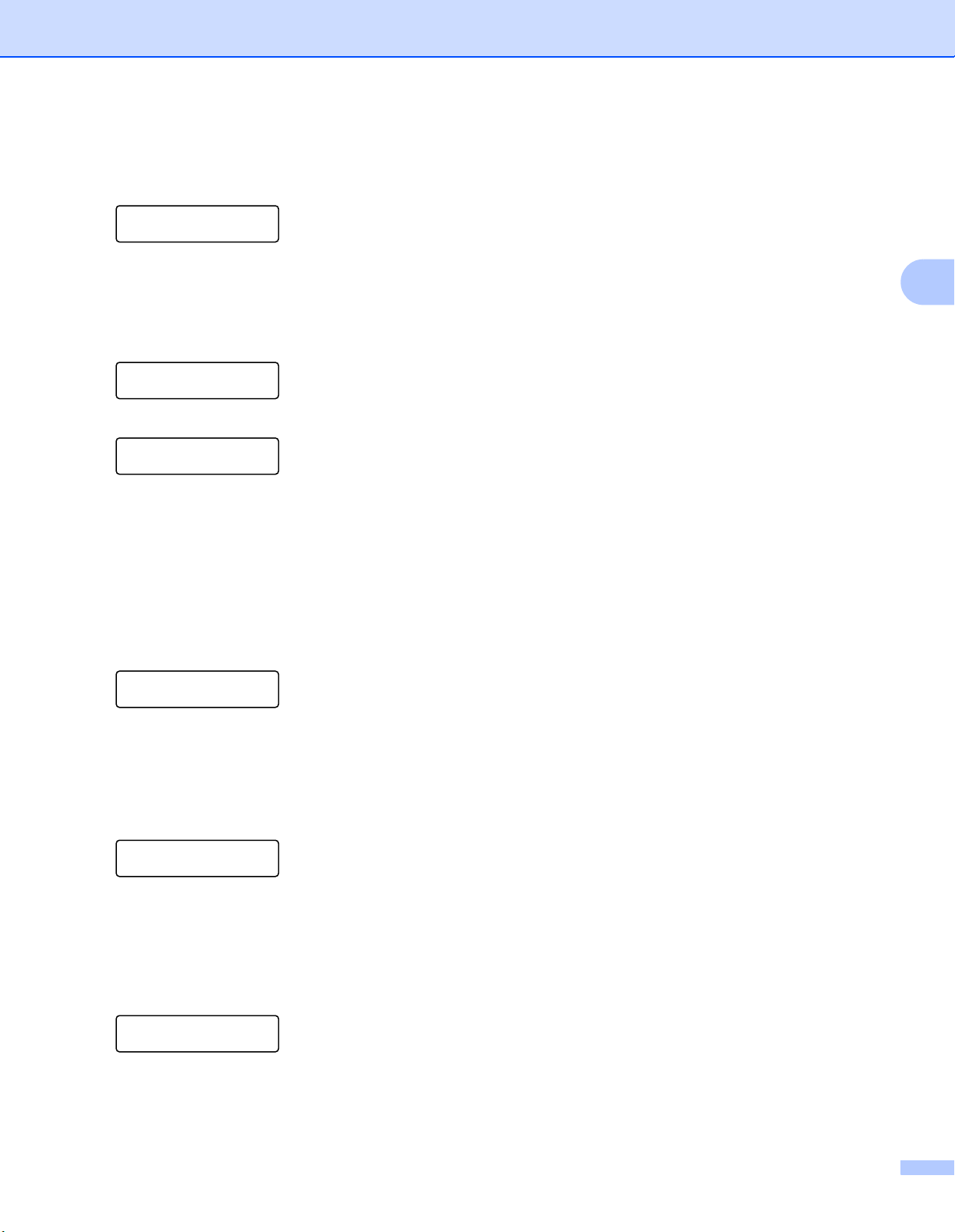
Конфигуриране на вашето устройство за безжична мрежа (За MFC-9320CW)
j Въведете новото SSID. (За информация относно начина за въвеждане на текста вижте
Въвеждане на текст на стр. 198.)
Натиснете OK (Ок).
SSID:
k Натиснете a или b, за да изберете Инфраструктура или Ad-hoc.
Натиснете OK (Ок).
Направете едно от следните:
Ако изберете Инфраструктура, отидете на l.
Ако изберете Ad-hoc, отидете на m.
Избери режим
Инфраструктура
l Изберете метода на удостоверяване с помощта на a или b, и натиснете OK (Ок).
Избор оториз.
Open System
Направете едно от следните:
Ако изберете Open System, отидете на стъпка m.
Ако изберете Shared Key, отидете на стъпка n.
Ако изберете WPA/WPA2-PSK, отидете на q.
Ако изберете LEAP, отидете на стъпка r.
1
Ако сте избрали EAP-FAST/НЯМА, EAP-FAST/MSCHAP
1
На LCD дисплея се показва EAP-FAST/MSCHAPv2.
или EAP-FAST/GTC, отидете на стъпка q.
3
m Изберете типа криптиране, Няма или WEP с помощта на a или b, и натиснете OK (Ок).
Вид кодиране?
Няма
Направете едно от следните:
Ако изберете Няма, отидете на стъпка t.
Ако изберете WEP, отидете на стъпка n.
n Изберете опцията за ключа; КЛЮЧ1, КЛЮЧ2, КЛЮЧ3, КЛЮЧ4 с помощта на a или b, и натиснете
OK (Ок).
Посочи WEP КЛЮЧ
КЛЮЧ1:
Ако изберете ключа, който показва **********, отидете на стъпка o.
Ако сте избрали празен ключ, отидете на стъпка p.
o Ако искате да промените ключа, който сте избрали в стъпка n, натиснете 1, за да изберете Пром.
Отидете на стъпка p.
Ако искате да запазите ключа, който сте избрали в стъпка n, натиснете 2, за да изберете Запази.
Отидете на стъпка t.
КЛЮЧ1:
1.Пром.2.Запази
***********
38
Page 50

Конфигуриране на вашето устройство за безжична мрежа (За MFC-9320CW)
p Въведете новия WEP ключ, който си отбелязахте в стъпка a на страница 36. Натиснете OK (Ок).
Отидете на стъпка t. (За да въведете текста с помощта на клавиатурата, вижте Въвеждане на
текст на стр.198.)
WEP:
q Изберете типа криптиране, TKIP или AES с помощта на a или b. Натиснете OK (Ок).
Ако сте избрали WPA/WPA2-PSK в стъпка l, отидете на стъпка s.
Ако сте избрали EAP-FAST в стъпка l, отидете на стъпка r.
Вид кодиране?
TKIP
r Въведете потребителското име, което си отбелязахте в стъпка a на страница 36. Натиснете
OK (Ок). Отидете на стъпка s. (За да въведете текста с помощта на клавиатурата, вижте
Въвеждане на текст на стр. 198.)
ПОТРЕБИТЕЛ:
s Въведете паролата, която си отбелязахте в стъпка a на страница 36. Натиснете OK (Ок).
Отидете на стъпка t. (За да въведете ръчно текста, вижте Въвеждане на текст на стр. 198.)
ПАРОЛА:
3
t За да приложите настройките, изберете Да. За да ги отмените, изберете Не.
Запазване настр?
1.Да 2.Не
Ако изберете Да, отидете на стъпка u.
Ако изберете Не, върнете се на стъпка h.
u Устройството започва да се свързва с безжичните устройства, които сте избрали.
v Ако свързването на безжичното ви устройство е успешно, дисплеят показва Свързан в
продължение на една минута и конфигурацията е завършена.
Свързан
Ако свързването е неуспешно, дисплеят показва Свързване неусп. в продължение на една
минута. Вижте Отстраняване на неизправности по безжичната мрежа (За MFC-9320CW)
на стр. 165.
(Windows®)
Вие завършихте настройката на безжичната мрежа. Ако искате да продължите с
инсталирането на драйверите и софтуера, необходими за работата на вашето
устройство, моля, изберете Инсталиране MFL-Pro Suite от менюто на CD-ROM диска.
(Macintosh)
Вие завършихте настройката на безжичната мрежа. Ако искате да продължите с
инсталирането на драйверите и софтуера, необходими за работата на вашето
устройство, мол
я, кликнете двукратно върху Start Here OS X (Започни оттук OS X) от
CD-ROM диска.
39
Page 51

Конфигуриране на вашето устройство за безжична мрежа (За MFC-9320CW)
Забележка
Забележка
Забележка
Използване на PIN метода на Wi-Fi Protected Setup 3
Ако вашата безжична точка за достъп/маршрутизатор поддържа Wi-Fi Protected Setup (PIN метод),
лесно можете да конфигурирате устройството. PIN (персонален идентификационен номер) методът е
един от методите за свързване, разработен от Wi-Fi Alliance. Чрез въвеждането на PIN, който е
създаден от Enrollee (вашето устройство), към Регистрар (устройството, което управлява безжичната
LAN), можете да настроите безжичната мрежа и настройките за сигурност. Вижте Ръководство за
потребител
я за вашата безжична точка за достъп/маршрутизатор, за да получите инструкции относно
начина за получаване на достъп до режим Wi-Fi Protected Setup.
Маршрутизаторите или точките за достъп, които поддържат Wi-Fi Protected Setup, имат символа,
показан по-долу.
a Вкарайте щепсела на устройството в контакт с променлив ток. Включете превключвателя на
захранването на устройството.
b Натиснете Menu (Меню), 7, 2, 7. С помощта на a или b изберете Активирина и натиснете OK (Ок).
Натиснете Stop/Exit (Стоп/Излез).
Безж.мр.Акт.
Активирина
c Натиснете Menu (Меню), 7, 2, 4 за Код WPS с PIN.
3
d LCD дисплеят ще покаже 8-цифров PIN и устройството ще започне да търси точка за достъп в
продължение на 5 минути.
Свързване с WPS
PIN:XXXXXXXX
e Когато използвате компютър, който е включен в мрежа, напишете „http://access point’s IP
address/“ в полето на вашия браузър. (Където „access point’s IP address“ е IP адресът на
устройството, което се използва като Регистратор
WPS (Wi-Fi Protected Setup) и въведете PIN, който LCD дисплеят показва в d, към Регистратор,
и следвайте инструкциите на екрана.
1
Регистраторът обикновено е точката за достъп/маршрутизаторът.
Страницата за настройки е различна в зависимост от марката на точката за
достъп/маршрутизатора. Вижте ръководството с инструкции, предоставен с вашата точка за
достъп/маршрутизатор.
Windows Vista® и Windows® 7 3
Ако използвате компютър с Windows Vista® или Windows® 7 като Регистратор, следвайте тези стъпки:
За да използвате компютър с Windows Vista® или Windows® 7 като Регистратор, трябва
предварително да го регистрирате във вашата мрежа. Вижте ръководството с инструкции,
предоставен с вашата точка за достъп/маршрутизатор.
1
.) Отидете на страницата за настройки на
40
Page 52

Конфигуриране на вашето устройство за безжична мрежа (За MFC-9320CW)
1 (Windows Vista
®
)
Щракнете върху , Мрежа и след това върху Добавяне на безжично устройство.
®
(Windows
7)
Щракнете върху , Контролен панел, Мрежа и интернет и след това върху Добавяне на
безжично устройство към мрежата.
2 Изберете вашето устройство и щракнете върху Напред.
3 Въведете PIN, който LCD дисплеят показва в d на стр. 40 и след това щракнете върху
Напред.
4 Изберете вашата мрежа, към която искате да се свържете, и след това щракнете върху
Напред.
5 Щракнете върху Затвори.
f Ако LCD дисплеят показва Свързан, свързването на устройството с вашата точка за
достъп/маршрутизатор е успешно. Сега можете да използвате вашето устройство в безжична
мрежа.
Ако LCD дисплеят показва Свързване неусп., свързването на устройството с вашата точка за
достъп/маршрутизатор е неуспешно. Опитайте да стартирате от c отново. Ако същото
съобщение се появи отново, нулирайте ус
подразбиране и опитайте отново. (За нулиране вижте Възстановяване на производствените
стойности по подразбиране за мрежовите настройки на стр.85.)
Ако LCD показва Няма АР, устройството не е открило вашата точка за достъп/маршрутизатор в
мрежата ви с разрешен режим Wi-Fi Protected Setup. Преместете устройството по-близо до
вашата точка за достъп/ма
ршрутизатор и опитайте да стартирате от c отново.
Или е въведен грешен PIN на страницата с настройки на WPS (Wi-Fi Protected Setup) на вашия
маршрутизатор или точка за достъп. Въведете правилния PIN и опитайте да стартирате от c
отново.
тройството до производствените му настройки по
3
(Windows®)
Вие завършихте настройката на безжичната мрежа. Ако искате да продължите с
инсталирането на драйверите и софтуера, необходими за работата на вашето
устройство, моля, изберете Инсталиране MFL-Pro Suite от менюто на CD-ROM диска.
(Macintosh)
Вие завършихте настройката на безжичната мрежа. Ако искате да продължите с
инсталирането на драйверите и софтуера, необходими за работата на вашето
устройство, мол
я, кликнете двукратно върху Start Here OS X (Започни оттук OS X) от
CD-ROM диска.
41
Page 53

4
ВАЖНО
Безжично конфигуриране за Windows® чрез приложението за инсталиране Brother (За MFC-9320CW)
Конфигуриране в режим Инфраструктура 4
Преди конфигуриране на безжичните настройки 4
• Следните инструкции са за инсталиране на вашето устройство Brother в мрежова среда с помощта
®
на приложението за инсталиране Brother за Windows
с устройството.
®
• Ако използвате Windows
достъп/рутер чрез мрежов кабел, трябва да знаете настройките на безжичната мрежа.
Елемент Запишете текущите настройки на безжичната мрежа
SSID (име на мрежа)
Мрежов ключ (ключ за защита/шифроващ ключ)
• Ако преди това сте конфигурирали настройките на безжичната мрежа на принтера, трябва да
върнете настройките на сървъра за печат към фабричните му настройки по подразбиране (Вижте
Възстановяване на производствените ст
на стр. 85).
XP или в момента използвате компютър, свързан към точка за
ойности по подразбиране за мрежовите настройки
, което се намира в CD-ROM диска, доставен
4
4
• Трябва временно да използвате USB кабел по време на конфигурирането.
42
Page 54

Безжично конфигуриране за Windows® чрез приложението за инсталиране Brother (За MFC-9320CW)
Забележка
Конфигуриране на безжичните настройки 4
a Поставете CD-ROM диска в CD-ROM устройството.
b Автоматично ще се появи стартов прозорец.
Ако се отвори екранът за името на модела, изберете вашето устройство. Ако се отвори екрана за
език, изберете български.
c Ще се появи основното меню на CD-ROM диска. Щракнете върху Първоначална инсталация.
• Ако прозорецът не се отвори, използвайте Windows® Explorer, за да пуснете програмата start.exe
от главната папка на CD-ROM диска на Brother.
• Когато се отвори екранът Управление на потребителските акаунти,
(Windows Vista
(Windows
®
) щракнете върху Позволи.
®
7) щракнете върху Да.
d Щракнете върху Настройка на Безжична LAN мрежа.
4
e Изберете Изпοлзвайте вашия компютър или директно кοнтролния панел. и кликнете върху
Напред.
f Изберете Временно използване на USB кабел (препорьчително), а след това кликнете върху
Напред.
Когато се появи екранът Важно, прочетете съобщението. Поставете отметка в полето, след като
потвърдите, че настройката на безжичната мрежа е активирана, и кликнете върху Напред.
g Следвайте указанията на екрана за конфигуриране на безжичните настройки.
Вие завършихте настройката на безжичната мрежа. Ако искате да продължите да
инсталирате драйверите и софтуера, необходим за работата на Вашето устройство,
моля изберете Инсталиране MFL-Pro Suite от менюто на CD-ROM диска.
43
Page 55

ВАЖНО
Безжично конфигуриране за Macintosh
5
чрез приложението за инсталиране
Brother (Само MFC-9320CW)
Конфигуриране в режим Инфраструктура 5
Преди конфигуриране на безжичните настройки 5
• Следните инструкции са за инсталиране на вашето устройство Brother в мрежова среда с помощта
на приложението за инсталиране Brother за Macintosh, което се намира в CD-ROM диска, доставен
с устройството.
• Трябва да познавате вашите безжични мрежови настройки, преди да пристъпите към това
инсталиране.
Непременно си отбележете всички текущи настройки, като SSID, удостоверяване и криптиране на
ва
шата безжична мрежова среда. Ако не ги знаете, обърнете се към администратора на мрежата
или производителя на вашата точка за достъп/маршрутизатор.
Проверете и запишете текущите безжични мрежови настройки.
5
5
Име на мрежата: (SSID, ESSID)
Режим Комуникация Метод на
удостоверяване
Инфраструктура Отворена система
Споделен ключ
WPA/WPA2-PSK
LEAP CKIP
EAP-FAST/NONE
EAP-FAST/MS-CHAPv2
EAP-FAST/GTC
Режим на криптиране
2
WEP
НЯМА —
2
WEP
1
AES
TKIP
AES
TKIP
3
Мрежов ключ
4
44
Page 56

Безжично конфигуриране за Macintosh чрез приложението за инсталиране Brother (Само MFC-9320CW)
1
WPA/WPA2-PSK е предварително споделен ключ за Wi-Fi защитен достъп, който позволява на безжичното устройство Brother да се
свърже с точките за достъп с помощта на TKIP или AES криптиране (WPA-Personal). WPA2-PSK (AES), WPA-PSK (TKIP/AES)
използва Pre-Shared Key (предварително споделен ключ) (PSK), който е с дължина 8 или повече знака, максимум до 63 знака.
2
WEP ключът е за 64-битови криптирани мрежи или 128-битови криптирани мрежи, и може да съдържа както цифри, така и букви. Ако
не знаете това, направете справка в документацията, предоставена с вашата точка за достъп или безжичен маршрутизатор. Този
ключ е 64-битова или 128-битова стойност, която трябва да бъде въведена в ASCII или ШЕСТНАДЕСЕТИЧЕН формат.
Например:
64-битов ASCII: Използва 5 текстови знака, напр. „Hello“
(чувствителност към главни и малки букви)
64-битов Шестнадесетичен: Използва 10 цифри шестнадесетични данни, напр.
„71f2234aba“
128-битов ASCII: Използва 13 текстови знака, напр.
„Wirelesscomms“ (чувствителност към главни и малки
букви)
128-битов Шестнадесетичен: Използва 26 цифри шестнадесетични данни
напр. „71f2234ab56cd709e5412aa3ba“
3
Това се поддържа само за WPA-PSK
4
Ключ за криптиране, WEP ключ, Паролна фраза.
За LEAP и EAP-FAST, запишете Потребителското име и Паролата
Например:
5
Име на мрежата: (SSID, ESSID)
HELLO
Режим Комуникация Метод на
Режим на криптиране Мрежов ключ
удостоверяване
Инфраструктура WPA2-PSK AES 12345678
• Ако сте конфигурирали по-рано безжичните настройки на устройството, трябва да нулирате
мрежовите настройки на локалната мрежа (LAN), преди да конфигурирате отново безжичните
настройки. Натиснете Menu (Меню), 7, 0 за Нулир. мрежа, натиснете 1 за Reset и след това
изберете 1 за Да за приемане на промяната. Устройството ще се рестартира автомат
ично.
• Ако използвате защитна стена на програма за защита от шпионски софтуер или антивирусни
приложения, временно ги деактивирайте. След като се уверите, че можете да печатате,
конфигурирайте настройките на софтуера, като отново следвате инструкциите.
• Необходимо е временно да използвате Ethernet кабел по време на конфигурацията. (Ethernet
кабелът не е стандартен аксесоар.)
45
Page 57

Безжично конфигуриране за Macintosh чрез приложението за инсталиране Brother (Само MFC-9320CW)
Конфигуриране на безжичните настройки 5
a Вкарайте щепсела на устройството в контакт с променлив ток. Включете превключвателя на
захранването на устройството.
b Включете вашия Macintosh.
c Поставете CD-ROM диска в CD-ROM устройството. Щракнете два пъти върху иконката
MFL-Pro Suite на вашия десктоп.
d Щракнете два пъти върху иконката Utilities (Помощни програми).
5
e Щракнете два пъти върху Wireless Device Setup Wizard (Съветник за конфигуриране на
безжична мрежа).
46
Page 58

Безжично конфигуриране за Macintosh чрез приложението за инсталиране Brother (Само MFC-9320CW)
f Изберете Step by Step install (Recommended) (Постъпково инсталиране (препоръчително)) и
след това щракнете върху Next (Следващ).
g Изберете With cable (Recommended) (С кабел (препоръчително)) и след това щракнете върху
Next (Следващ).
5
47
Page 59

Безжично конфигуриране за Macintosh чрез приложението за инсталиране Brother (Само MFC-9320CW)
Забележка
h Свържете безжичното устройство Brother към вашата точка за достъп с помощта на мрежов кабел
и щракнете върху Next (Следващ).
5
i Изберете устройството, което желаете да конфигурирате, и щракнете върху Next (Следващ). Ако
списъкът е празен, проверете дали точката за достъп и устройството са включени в
електрозахранването и след това щракнете върху Refresh (Опресни).
• Името на Възела по подразбиране е „BRNxxxxxxxxxxxx“. („xxxxxxxxxxxx“ е MAC адресът / Ethernet
адресът на вашето устройство.)
• Можете да намерите MAC адреса / Ethernet адреса на вашето устройство чрез разпечатване на
списъка на мрежовата конфигурация. Вижте Отпечатване на списъка на мрежовата
конфигурация на стр.85.
48
Page 60

Безжично конфигуриране за Macintosh чрез приложението за инсталиране Brother (Само MFC-9320CW)
Забележка
j Помощникът ще потърси за безжична мрежа, достъпна от вашето устройство. Изберете точката
за достъп, която ще асоциирате с устройството, и след това щракнете върху Next (Следващ).
•„КОНФИГУРИРАНЕ” е настройката по подразбиране за SSID на устройството. Не избирайте това
SSID.
• Ако списъкът е празен, проверете дали точката за достъп е включена в електрозахранването и
дали предава SSID, и след това вижте дали устройството и точката за достъп са в обсега на
безжичната комуникация. След това щракнете върху Refresh (Опресни).
5
• Ак
о вашата точка за достъп е настроена да не предава SSID, трябва ръчно да го добавите, като
щракнете върху бутона Add (Добави). Следвайте инструкциите на екрана за въвеждане на
Name (SSID) (Име (SSID)) и след това щракнете върху Next (Следващ).
49
Page 61

Безжично конфигуриране за Macintosh чрез приложението за инсталиране Brother (Само MFC-9320CW)
Забележка
k Ако вашата мрежа не е конфигурирана за удостоверяване и криптиране, ще се появи следният
екран. За да продължите конфигурирането, щракнете върху OK и отидете на стъпка m.
l Ако вашата мрежа е конфигурирана за удостоверяване и криптиране, ще се появи следният
екран. Когато конфигурирате вашето безжично устройство Brother, вие трябва да го
направите в съответствие с настройките за удостоверяване и криптиране, които си
отбелязахте на стр. 44 за вашата съществуваща безжична мрежа. Изберете
Authentication Method (Метод на удостоверяване) и Encryption Mode (Режим на криптиране)
от списъка на изска
Network Key (Мрежов ключ) и Confirm Network Key (Потвърдете мрежов ключ), и след това
щракнете върху Next (Следващ).
чащото меню във всяко поле на настройките. След това въведете
5
• Ако искате да инсталирате или конфигурирате допълнителни WEP ключови индекси, различни от
WEP ключ 1, щракнете върху Advanced (Разширени).
• Ако не знаете настройките за удостоверяване и криптиране за вашата мрежа, обърнете се към
администратора на мрежата.
• Ако използвате WEP и разпечатаната страница за мрежова конфигурация в стъпка m показва
Връзка OK в Статус на безжичната връзка, но ус
уверете се, че сте въвели правилно WEP ключа. WEP ключът е чувствителен към големи и малки
букви.
тройството не е намерено във вашата мрежа,
50
Page 62

Безжично конфигуриране за Macintosh чрез приложението за инсталиране Brother (Само MFC-9320CW)
Забележка
m Щракнете върху Next (Следващ). Настройките ще бъдат изпратени на вашето устройство.
Настройките ще останат непроменени, ако щракнете върху Cancel (Отказ). Ще се разпечата
страницата за мрежова конфигурация.
5
• Ако желаете да въведете ръчно настройките на IР адреса на вашето устройство, щракнете върху
Change IP Address (Промяна на IP адрес) и въведете необходимите настройки за IР адреса за
вашата мрежа.
• Настройките на контролния панел ще се променят автоматично на Безжична мрежа, когато
безжичните настройки се изпратят на вашето устройство.
51
Page 63

Безжично конфигуриране за Macintosh чрез приложението за инсталиране Brother (Само MFC-9320CW)
n Проверете разпечатаната страница за мрежова конфигурация. Изберете статуса, както е
показано в Wireless Link Status (Статус на безжичната връзка) на страницата за мрежова
конфигурация. Щракнете върху Next (Следващ).
Ако вашият статус е "Link OK." („Връзка ОК”), отидете на стъпка p.
Ако вашият статус е "Failed To Associate" („Неуспешно свързване”), отидете на стъпка o.
o Щракнете върху Finish (Край). Безжичната настройка не успя да се свърже с безжична мрежа.
Това вероятно се дължи на грешни настройки за сигурност. Нулирайте печатния сървър до
производствените му настройки по подразбиране. (Вижте Възстановяване на
производствените стойности по подразбиране за мрежовите настройки на стр. 85.)
Потвърдете настройките за сигурност на вашата безжична мрежа и опита
стъпка e отново.
йте да стартирате от
5
52
Page 64
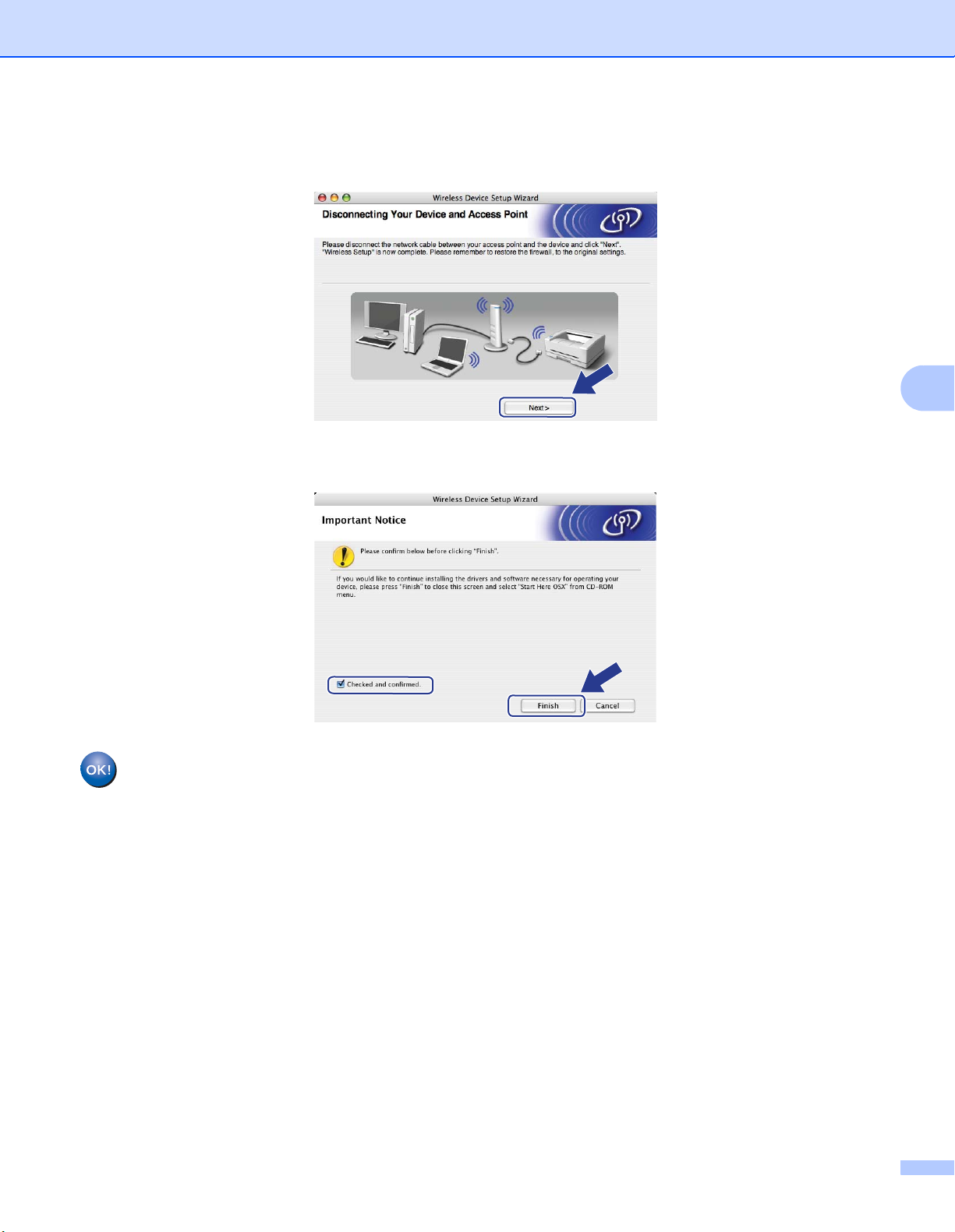
Безжично конфигуриране за Macintosh чрез приложението за инсталиране Brother (Само MFC-9320CW)
p Разединете мрежовия кабел между точката за достъп (концентратор или маршрутизатор) и
устройството, и щракнете върху Next (Следващ).
q Поставете отметка в полето, след като потвърдите, че сте завършили безжичните настройки, и
след това щракнете върху Finish (Край).
5
Вие завършихте настройката на безжичната мрежа. Ако искате да продължите с
инсталирането на драйверите и софтуера, необходими за работата на вашето
устройство, моля, кликнете двукратно върху Start Here OS X (Започни оттук OS X) от
CD-ROM диска.
53
Page 65

6
Забележка
Настройка на контролния панел 6
Меню на мрежа 6
Преди да използвате продукта на Brother в мрежова среда, трябва да конфигурирате правилните
TCP/IP настройки.
В тази глава ще научите как да конфигурирате мрежовите настройки с помощта на контролния панел,
разположен в предната част на устройството.
Селекциите на менюто Мрежа на контролния панел ви позволяват да настройвате устройството
Brother за вашата мрежова конфигурация. Натиснете Me
да изберете Мрежа. Пристъпете към селекция на менюто, което желаете да конфигурирате. За
допълнителна информация относно менюто вижте Таблица на функциите и производствените
настройки по подразбиране на стр. 178.
Моля, обърнете внимание, че устройството се доставя с приложенията BRAdmin Light и Дистанционни
настройки, които могат да бъда
(Вижте Промяна на настройките на печатния сървър на стр. 19.)
т използвани за конфигуриране на множество аспекти от мрежата.
TCP/IP 6
nu (Меню), след това натиснете a или b, за
6
Ако свързвате устройството чрез Ethernet кабел с вашата мрежа, използвайте селекциите на меню
Кабелен LAN. Ако свързвате устройството с безжична Ethernet мрежа, използвайте селекциите на
меню Безжична мрежа.
Това меню се състои от десет подразделения: Метод зарежд., IP адрес, Мрежова маска,
Gateway, Име на разклон, Конфиг. WIN, WINS сървър, DNS сървър, APIPA и IPv6.
Метод на зареждане 6
Тази селекция контролира начина, по който устройството получава IP адрес. Настройката по
подразбиране е Авто.
Ако не желаете да конфигурирате печатния сървър чрез DHCP, BOOTP или RARP, трябва да
настроите Метод зарежд. на Статично, за да има печатният сървър статичен IP адрес. Това ще
попречи на печатния сървър да се опита да получи IP адрес от която и да е от тези системи. За
промяна на Метода на зареждане използвайте контролния панел на ус
програма BRAdmin Light, Дистанционни настройки или Уеб базирано управление (уеб браузър).
тройството, помощната
a Натиснете Menu (Меню).
b Натиснете a или b, за да изберете Мрежа.
Натиснете OK (Ок).
(MFC-9120CN, MFC-9010CN и DCP-9010CN) Отидете на стъпка d.
(MFC-9320CW) Отидете на стъпка c.
c (Само MFC-9320CW)
(За жична) Натиснете a или b, за да изберете Кабелен LAN.
(За безжична) Натиснете a или b, за да изберете Безжична мрежа.
Натиснете OK (Ок).
54
Page 66

Настройка на контролния панел
Забележка
d Натиснете a или b, за да изберете TCP/IP.
Натиснете OK (Ок).
e Натиснете a или b, за да изберете Метод зарежд.
Натиснете OK (Ок).
f Натиснете a или b, за да изберете Авто
1
, Статично2, RARP3, BOOTP4 или DHCP5.
Натиснете OK (Ок).
Ако изберете Авто, RARP, BOOTP или DHCP, отидете на стъпка g.
Ако изберете Статично, отидете на стъпка h.
g Въведете броя опити на устройството да получи IP адреса. Препоръчваме да въведете 3 или
повече опита.
Натиснете OK (Ок).
h Натиснете Stop/Exit (Стоп/Излез).
1
Режим Авто
В този режим устройството ще сканира мрежата за DHCP сървър. Ако успее да го открие и ако DHCP сървърът е конфигуриран да
зададе IP адрес на устройството, ще се използва IP адресът, предоставен от DHCP сървъра. Ако няма достъпен DHCP сървър, то
устройството ще сканира за BOOTP сървър. Ако има достъпен BOOTP сървър и той е правилно конфигуриран, ус
своя IP адрес от BOOTP сървъра. Ако няма достъпен BOOTP сървър, устройството ще сканира за RARP сървър. Ако и RARP сървърът
не отговаря, се задава IP адрес посредством протокола APIPA. След първоначалното включване на устройството, сканирането на
мрежата за сървър може да отнеме на устройството няколко минути.
2
Режим Статичен
В този режим IP адресът на устройството трябва да бъде присвоен ръчно. След като се въведе, IP адресът се заключва към присвоения
адрес.
3
RARP режим
IP адресът на печатния сървър Brother може да бъде конфигуриран чрез помощното средство Reverse ARP (RARP) на хост компютъра.
(За повече информация относно RARP вижте Използване на RARP за конфигуриране на IP адреса на стр. 169.)
4
BOOTP режим
BOOTP е алтернатива на RARP, която има предимството да позволява конфигуриране на маската на подмрежата и шлюза. (За повече
информация относно BOOTP вижте Използване на BOOTP за конфигуриране на IP адреса на стр. 168.)
5
DHCP режим
Протоколът за динамично конфигуриране на хостове (DHCP) е един от няколкото автоматизирани механизми за разпределяне на IP
адреси. Ако във вашата мрежа (обикновено UNIX, Windows
печатният сървър автоматично ще получи своя IP адрес от DHCP сървъра и ще регистрира наименованието си към всички RFC 1001 и
1002-съвместими услуги за динамични наименования.
®
2000/XP, Windows Vista®, Windows® 7 мрежа) имате DHCP сървър,
тройството ще вземе
6
• Ако не желаете да конфигурирате печатния сървър чрез DHCP, BOOTP или RARP, трябва да настроите метода на първоначално
зареждане на статичен, за да има печатният сървър статичен IP адрес. Това ще попречи на печатния сървър да се опита да получи IP
адрес от която и да е от тези системи. За промяна на метода на зареждане изпол
устройството, приложенията BRAdmin, Дистанционни настройки или Уеб базирано управление (уеб браузър).
• В малки мрежи DHCP сървърът може да е маршрутизаторът.
звайте меню Мрежа на контролния панел на
55
Page 67

Настройка на контролния панел
IP адрес 6
В това поле се изписва текущият IP адрес на устройството. Ако сте избрали статичен метод на
зареждане, въведете IP адреса, който искате да присвоите на устройството (консултирайте се с
вашия мрежови администратор за IP адреса за използване). Ако сте избрали различен от статичен
метод, устройството ще се опита да определи IP адреса си, използвайки DHCP или BOOTP
протокол
схемата на IP адреси в мрежата ви. Препоръчваме ви да се свържете с вашия мрежови
администратор за IP адрес за мрежата, в която ще бъде свързано устройството.
ите. IP адресът по подразбиране на вашето устройство вероятно няма да е съвместим със
a Натиснете Menu (Меню).
b Натиснете a или b, за да изберете Мрежа.
Натиснете OK (Ок).
(MFC-9120CN, MFC-9010CN и DCP-9010CN) Отидете на стъпка d.
(MFC-9320CW) Отидете на стъпка c.
c (Само MFC-9320CW)
(За жична) Натиснете a или b, за да изберете Кабелен LAN.
(За безжична) Натиснете a или b, за да изберете Безжична мрежа.
Натиснете OK (Ок).
6
d Натиснете a или b, за да изберете TCP/IP.
Натиснете OK (Ок).
e Натиснете a или b, за да изберете IP адрес.
Натиснете OK (Ок).
f Въведете IP адреса с помощта на клавиатурата за избиране. (За да въведете цифри и текст,
вижте Въвеждане на текст на стр. 198.)
Натиснете OK (Ок).
g Натиснете Stop/Exit (Стоп/Излез).
Маска на подмрежа 6
В това поле се изписва текущата маска на подмрежата, която устройството използва. Ако не
използвате DHCP или BOOTP, за да получите маска на подмрежата, въведете тази, която искате.
Консултирайте се с вашия мрежови администратор за маската на подмрежата за използване.
a Натиснете Menu (Меню).
b Натиснете a или b, за да изберете Мрежа.
Натиснете OK (Ок).
(MFC-9120CN, MFC-9010CN и DCP-9010CN) Отидете на стъпка d.
(MFC-9320CW) Отидете на стъпка c.
c (Само MFC-9320CW)
(За жична) Натиснете a или b, за да изберете Кабелен LAN.
(За безжична) Натиснете a или b, за да изберете Безжична мрежа.
Натиснете OK (Ок).
56
Page 68

Настройка на контролния панел
d Натиснете a или b, за да изберете TCP/IP.
Натиснете OK (Ок).
e Натиснете a или b, за да изберете Мрежова маска.
Натиснете OK (Ок).
f Въведете адреса на маската на подмрежата с помощта на клавиатурата за избиране. (За да
въведете цифри и текст, вижте Въвеждане на текст на стр. 198.)
Натиснете OK (Ок).
g Натиснете Stop/Exit (Стоп/Излез).
Шлюз 6
В това поле се изписва текущият адрес на шлюза или маршрутизатора, който устройството използва.
Ако не използвате DHCP или BOOTP, за да получите адрес на шлюза или маршрутизатора, въведете
адрес, който желаете да присвоите. Ако нямате шлюз или маршрутизатор, оставете това поле празно.
Консултирайте се с вашия мрежови администратор, ако не сте сигурни.
a Натиснете Menu (Меню).
6
b Натиснете a или b, за да изберете Мрежа.
Натиснете OK (Ок).
(MFC-9120CN, MFC-9010CN и DCP-9010CN) Отидете на стъпка d.
(MFC-9320CW) Отидете на стъпка c.
c (Само MFC-9320CW)
(За жична) Натиснете a или b, за да изберете Кабелен LAN.
(За безжична) Натиснете a или b, за да изберете Безжична мрежа.
Натиснете OK (Ок).
d Натиснете a или b, за да изберете TCP/IP.
Натиснете OK (Ок).
e Натиснете a или b, за да изберете Gateway.
Натиснете OK (Ок).
f Въведете адреса на шлюза с помощта на клавиатурата за избиране. (За да въведете цифри и
текст, вижте Въвеждане на текст на стр.198.)
Натиснете OK (Ок).
g Натиснете Stop/Exit (Стоп/Излез).
57
Page 69

Настройка на контролния панел
Име на възел 6
Можете да регистрирате името на устройството в мрежата. Това име често се нарича NetBIOS име;
то ще е името, което се регистрира от WINS сървъра във вашата мрежа. Brother препоръчва името
„BRNxxxxxxxxxxxx“ за жична мрежа или „BRWxxxxxxxxxxxx“ за безжична мрежа. („xxxxxxxxxxxx“ е MAC
адресът / Ethernet адресът на вашето устройство.)
a Натиснете Menu (Меню).
b Натиснете a или b, за да изберете Мрежа.
Натиснете OK (Ок).
(MFC-9120CN, MFC-9010CN и DCP-9010CN) Отидете на стъпка d.
(MFC-9320CW) Отидете на стъпка c.
c (Само MFC-9320CW)
(За жична) Натиснете a или b, за да изберете Кабелен LAN.
(За безжична) Натиснете a или b, за да изберете Безжична мрежа.
Натиснете OK (Ок).
d Натиснете a или b, за да изберете TCP/IP.
Натиснете OK (Ок).
6
e Натиснете a или b, за да изберете Име на разклон.
Натиснете OK (Ок).
f Натиснете 1, за да изберете Смени.
g Въведете името на възела с помощта на клавиатурата за избиране. (За да въведете цифри и
текст, вижте Въвеждане на текст на стр.198.)
Натиснете OK (Ок).
h Натиснете Stop/Exit (Стоп/Излез).
Конфиг. на WINS 6
Тази селекция контролира начина, по който устройството получава IP адреса на WINS сървъра.
a Натиснете Menu (Меню).
b Натиснете a или b, за да изберете Мрежа.
Натиснете OK (Ок).
(MFC-9120CN, MFC-9010CN и DCP-9010CN) Отидете на стъпка d.
(MFC-9320CW) Отидете на стъпка c.
c (Само MFC-9320CW)
(За жична) Натиснете a или b, за да изберете Кабелен LAN.
(За безжична) Натиснете a или b, за да изберете Безжична мрежа.
Натиснете OK (Ок).
d Натиснете a или b, за да изберете TCP/IP.
Натиснете OK (Ок).
58
Page 70

Настройка на контролния панел
e Натиснете a или b, за да изберете Конфиг. WIN.
Натиснете OK (Ок).
f Натиснете a или b, за да изберете Авто или Статично.
Натиснете OK (Ок).
g Натиснете Stop/Exit (Стоп/Излез).
Авто
Автоматично използва DHCP заявка за определяне на IP адресите на главния и второстепенния WINS
сървър. Трябва да сте задали автоматичен метод на зареждане, за да работи тази функция.
Статичен
Използва определен IP адрес за главния и второстепенния WINS сървър.
WINS сървър 6
IP адрес на главния WINS сървър 6
В това поле се посочва IP адресът на главния WINS (услугата за Интернет имена на Windows®)
сървър. Ако е зададена стойност, различна от нула, устройството ще се свърже с този сървър, за да
®
регистрира името си към услугата за Интернет имена на Windows
IP адрес на второстепенния WINS сървър
В това поле се посочва IP адресът на второстепенния WINS сървър. Използва се като резерва на
адреса на главния WINS сървър. Ако главният сървър не е достъпен, устройството все пак може да
се регистрира към второстепенен сървър. Ако е зададена стойност, различна от нула, устройството
ще се свърже с този сървър, за да регистрира име
Ако имате главен WINS сървър, но нямате второстепенен WINS сървър, просто оставете това поле
празно.
то си към услугата за Интернет имена на Windows®.
.
6
6
6
6
a Натиснете Menu (Меню).
b Натиснете a или b, за да изберете Мрежа.
Натиснете OK (Ок).
(MFC-9120CN, MFC-9010CN и DCP-9010CN) Отидете на стъпка d.
(MFC-9320CW) Отидете на стъпка c.
c (Само MFC-9320CW)
(За жична) Натиснете a или b, за да изберете Кабелен LAN.
(За безжична) Натиснете a или b, за да изберете Безжична мрежа.
Натиснете OK (Ок).
d Натиснете a или b, за да изберете TCP/IP.
Натиснете OK (Ок).
e Натиснете a или b, за да изберете WINS сървър.
Натиснете OK (Ок).
59
Page 71

Настройка на контролния панел
f Натиснете a или b, за да изберете Първо или Второ.
Натиснете OK (Ок).
g Въведете адреса на WINS сървъра с помощта на клавиатурата за избиране. (За да въведете
цифри и текст, вижте Въвеждане на текст на стр. 198.)
Натиснете OK (Ок).
h Натиснете Stop/Exit (Стоп/Излез).
DNS сървър 6
IP адрес на главния DNS сървър 6
В това поле се посочва IP адресът на главния DNS (Система за наименование на домейни) сървър.
IP адрес на второстепенния DNS сървър
В това поле се посочва IP адресът на второстепенния DNS сървър. Използва се като резерва на
адреса на главния DNS сървър. Ако главният сървър не е достъпен, устройството ще се свърже с
второстепенния DNS сървър. Ако имате главен DNS сървър, но нямате второстепенен DNS сървър,
просто оставете това поле празно.
a Натиснете Menu (Меню).
b Натиснете a или b, за да изберете Мрежа.
Натиснете OK (Ок).
(MFC-9120CN, MFC-9010CN и DCP-9010CN) Отидете на стъпка d.
(MFC-9320CW) Отидете на стъпка c.
c (Само MFC-9320CW)
(За жична) Натиснете a или b, за да изберете Кабелен LAN.
(За безжична) Натиснете a или b, за да изберете Безжична мрежа.
Натиснете OK (Ок).
d Натиснете a или b, за да изберете TCP/IP.
Натиснете OK (Ок).
e Натиснете a или b, за да изберете DNS сървър.
Натиснете OK (Ок).
6
6
f Натиснете a или b, за да изберете Първо или Второ.
Натиснете OK (Ок).
g Въведете адреса на DNS сървъра с помощта на клавиатурата за избиране. (За да въведете
цифри и текст, вижте Въвеждане на текст на стр. 198.)
Натиснете OK (Ок).
h Натиснете Stop/Exit (Стоп/Излез).
60
Page 72

Настройка на контролния панел
APIPA 6
Настройката Вкл. ще накара печатния сървър автоматично да разпредели IP адрес от местния
списък с адреси на връзки в диапазона (169.254.1.0 - 169.254.254.255), когато печатният сървър не
може да получи IP адрес чрез метода на зареждане, който сте задали. (Вижте Метод на зареждане
на стр. 54.) Избирайки Изкл., означава, че IP адресът не се променя, когато печатният сървър не
може да получи IP а
дрес посредством метода на зареждане, който сте задали.
a Натиснете Menu (Меню).
b Натиснете a или b, за да изберете Мрежа.
Натиснете OK (Ок).
(MFC-9120CN, MFC-9010CN и DCP-9010CN) Отидете на стъпка d.
(MFC-9320CW) Отидете на стъпка c.
c (Само MFC-9320CW)
(За жична) Натиснете a или b, за да изберете Кабелен LAN.
(За безжична) Натиснете a или b, за да изберете Безжична мрежа.
Натиснете OK (Ок).
d Натиснете a или b, за да изберете TCP/IP.
Натиснете OK (Ок).
6
e Натиснете a или b, за да изберете APIPA.
Натиснете OK (Ок).
f Натиснете a или b, за да изберете Вкл. или Изкл.
Натиснете OK (Ок).
g Натиснете Stop/Exit (Стоп/Излез).
IPv6 6
Това устройство е съвместимо с IPv6, следващо поколение Интернет протоколи. Ако желаете да
използвате протокола IPv6, изберете Вкл. Настройката по подразбиране за IPv6 е Изкл. За повече
информация относно протокола IPv6 посетете http://solutions.brother.com/
.
a Натиснете Menu (Меню).
b Натиснете a или b, за да изберете Мрежа.
Натиснете OK (Ок).
(MFC-9120CN, MFC-9010CN и DCP-9010CN) Отидете на стъпка d.
(MFC-9320CW) Отидете на стъпка c.
c (Само MFC-9320CW)
(За жична) Натиснете a или b, за да изберете Кабелен LAN.
(За безжична) Натиснете a или b, за да изберете Безжична мрежа.
Натиснете OK (Ок).
d Натиснете a или b, за да изберете TCP/IP.
Натиснете OK (Ок).
61
Page 73

Настройка на контролния панел
Забележка
Забележка
e Натиснете a или b, за да изберете IPv6.
Натиснете OK (Ок).
f Натиснете a или b, за да изберете Вкл. или Изкл.
Натиснете OK (Ок).
g Натиснете Stop/Exit (Стоп/Излез).
• Ако сте задали IPv6 на Вкл., изключете превключвателя на захранването и го включете отново, за
да активирате този протокол.
• След като изберете IPv6 Вкл., тази настройка ще се приложи към интерфейса както на жична, така
и на безжична LAN.
Ethernet (само жична мрежа) 6
Режим на Ethernet връзка. „Авто“ позволява на печатния сървър да оперира в 100BASE-TX режим на
пълен или половин дуплекс или в 10BASE-T режим на пълен или половин дуплекс чрез автоматично
договаряне.
Можете да фиксирате режима на връзката на сървъра на 100BASE-TX пълен дуплекс (100B-FD) или
половин дуплекс (100B-HD) и 10BASE-T пълен дуплекс (10B-FD) или половин дуплекс (10B-HD). Тази
промяна е валидна след нулиране на печатния сървър (по подраз
Ако не сте задали тази стойност правилно, няма да можете да комуникирате с вашия печатен
сървър.
биране е Авто).
a Натиснете Menu (Меню).
b Натиснете a или b, за да изберете Мрежа.
Натиснете OK (Ок).
c (Само MFC-9320CW)
Натиснете a или b, за да изберете Кабелен LAN.
Натиснете OK (Ок).
d Натиснете a или b, за да изберете Ethernet.
Натиснете OK (Ок).
6
e Натиснете a или b, за да изберете Авто, 100B-FD, 100B-HD, 10B-FD или 10B-HD.
f Натиснете Stop/Exit (Стоп/Излез).
Помощна програма за инсталиране (MFC-9320CW само безжична мрежа) 6
Помощната програма за инсталиране ви насочва в конфигурирането на безжична мрежа. (За
повече информация вижте Ръководство за бързо инсталиране или Използване на Съветник за
конфигуриране от контролния панел на стр. 36.)
Натиснете OK (Ок).
62
Page 74

Настройка на контролния панел
SES/WPS/AOSS (MFC-9320CW само безжична мрежа) 6
Ако вашата безжична точка за достъп поддържа или SecureEasySetup, Wi-Fi Protected Setup (PBC1),
или AOSS™ (метод Едно натискане), лесно можете да конфигурирате устройството без компютър.
Вашето устройство Brother разполага с менюто SES/WPS/AOSS в контролния панел. Тази функция
автоматично установява вида режим, който използва вашата точка за достъп — SecureEasySetup,
Wi-Fi Protected Setup или AOSS™. С натискането на бутон на безжичната точка за
достъп/маршрутизатор и на устройството можете да настроите безжичната мрежа и настройките за
сигурност. Ви
за да получите инструкции относно начина за получаване на достъп до режим Едно- натискане. (За
повече информация вижте Ръководство за бързо инсталиране или Използване на меню SES/WPS
или AOSS на контролния панел за конфигуриране на вашето устройство за безжична мрежа
(Режим Ав
1
Конфигурация с натискане на бутони
жте Ръководство за потребителя за вашата безжична точка за достъп/маршрутизатор,
томатичен безжичен) на стр. 33.)
WPS с PIN код (MFC-9320CW само безжична мрежа) 6
Ако вашата безжична точка за достъп поддържа Wi-Fi Protected Setup (PIN метод), лесно можете да
конфигурирате устройството без компютър. PIN (персонален идентификационен номер) методът е
един от методите за свързване, разработен от Wi-Fi Alliance. Чрез въвеждането на PIN, който е
създаден от Enrollee (вашето устройство), към Регистрар (устройството, което управлява безжичната
LAN), можете да настроите безжичната мрежа и настройките за сигурност. Вижте Ръководство за
потребител
начина за получаване на достъп до режим Wi-Fi Protected Setup. (За повече информация вижте
Използване на PIN метода на Wi-Fi Protected Setup на стр.40.)
я за вашата безжична точка за достъп/маршрутизатор, за да получите инструкции относно
6
WLAN статус (MFC-9320CW само безжична мрежа) 6
Статус 6
В това поле се изписва текущият статус на безжичната мрежа; Активен(11b), Активен(11g),
Активен WLAN, ИЗКЛЮЧЕН WLAN, Свързване неусп. или Активен AOSS.
a Натиснете Menu (Меню).
b Натиснете a или b, за да изберете Мрежа.
Натиснете OK (Ок).
c Натиснете a или b, за да изберете Безжична мрежа.
Натиснете OK (Ок).
d Натиснете a или b, за да изберете Статус WLAN.
Натиснете OK (Ок).
e Натиснете a или b, за да изберете Статус.
Натиснете OK (Ок).
f Изписва се текущият статус на безжичната мрежа; Активен(11b), Активен(11g),
Активен WLAN, ИЗКЛЮЧЕН WLAN, Свързване неусп. или Активен AOSS.
g Натиснете Stop/Exit (Стоп/Излез).
63
Page 75

Настройка на контролния панел
Сигнал 6
В това поле се изписва текущата сила на сигнала на безжичната мрежа; Сигнал:силен,
Сигнал:среден, Сигнал:слаб или Сигнал:няма.
a Натиснете Menu (Меню).
b Натиснете a или b, за да изберете Мрежа.
Натиснете OK (Ок).
c Натиснете a или b, за да изберете Безжична мрежа.
Натиснете OK (Ок).
d Натиснете a или b, за да изберете Статус WLAN.
Натиснете OK (Ок).
e Натиснете a или b, за да изберете Сигнал.
Натиснете OK (Ок).
f Изписва се текущата сила на сигнала на безжичната мрежа; Сигнал:силен, Сигнал:среден,
Сигнал:слаб или Сигнал:няма.
g Натиснете Stop/Exit (Стоп/Излез).
SSID 6
В това поле се изписва текущата безжична мрежа SSID. Дисплеят показва до 32 знака от името на
SSID.
a Натиснете Menu (Меню).
b Натиснете a или b, за да изберете Мрежа.
Натиснете OK (Ок).
c Натиснете a или b, за да изберете Безжична мрежа.
Натиснете OK (Ок).
d Натиснете a или b, за да изберете Статус WLAN.
Натиснете OK (Ок).
e Натиснете a или b, за да изберете SSID.
Натиснете OK (Ок).
6
f Изписва се текущата безжична мрежа SSID.
g Натиснете Stop/Exit (Стоп/Излез).
64
Page 76

Настройка на контролния панел
Реж. Комуник. 6
В това поле се изписва настоящият режим на комуникация на безжичната мрежа; Ad-hoc или
Инфраструктура.
a Натиснете Menu (Меню).
b Натиснете a или b, за да изберете Мрежа.
Натиснете OK (Ок).
c Натиснете a или b, за да изберете Безжична мрежа.
Натиснете OK (Ок).
d Натиснете a или b, за да изберете Статус WLAN.
Натиснете OK (Ок).
e Натиснете a или b, за да изберете Общ режим.
Натиснете OK (Ок).
f Изписва се настоящият режим на комуникация на безжичната мрежа; Ad-hoc или
Инфраструктура.
g Натиснете Stop/Exit (Стоп/Излез).
Настройване на стойности по подразбиране (Само MFC-9320CW) 6
Настр.по подр. ви позволява да нулирате всяка жична или безжична настройка до
производствените стойности по подразбиране. Ако желаете да нулирате както жичните, така и
безжичните настройки, вижте Възстановяване на производствените стойности по подразбиране
за мрежовите настройки на стр.85.
a Натиснете Menu (Меню).
b Натиснете a или b, за да изберете Мрежа.
Натиснете OK (Ок).
c (За жична) Натиснете a или b, за да изберете Кабелен LAN.
(За безжична) Натиснете a или b, за да изберете Безжична мрежа.
Натиснете OK (Ок).
6
d Натиснете a или b, за да изберете Настр.по подр.
Натиснете OK (Ок).
e Натиснете 1, за да изберете Reset.
f Натиснете Stop/Exit (Стоп/Излез).
65
Page 77

Настройка на контролния панел
Активиране на жична (MFC-9320CW само жична мрежа) 6
Ако желаете да използвате жичната мрежова връзка, настройте Разреш.мрежа на Активирина.
a Натиснете Menu (Меню).
b Натиснете a или b, за да изберете Мрежа.
Натиснете OK (Ок).
c Натиснете a или b, за да изберете Кабелен LAN.
Натиснете OK (Ок).
d Натиснете a или b, за да изберете Разреш.мрежа.
Натиснете OK (Ок).
e Натиснете a или b, за да изберете Активирина или Деактивирана.
Натиснете OK (Ок).
f Натиснете Stop/Exit (Стоп/Излез).
Активиране на (MFC-9320CW само безжична мрежа) 6
Ако желаете да използвате безжичната мрежова връзка, настройте Безж.мр.Акт. на Активирина.
a Натиснете Menu (Меню).
b Натиснете a или b, за да изберете Мрежа.
Натиснете OK (Ок).
c Натиснете a или b, за да изберете Безжична мрежа.
Натиснете OK (Ок).
d Натиснете a или b, за да изберете Безж.мр.Акт.
Натиснете OK (Ок).
e Натиснете a или b, за да изберете Активирина или Деактивирана.
Натиснете OK (Ок).
f Натиснете Stop/Exit (Стоп/Излез).
6
66
Page 78

Настройка на контролния панел
Забележка
Електронна поща / IФАКС (За MFC-9120CN и MFC-9320CW: могат да бъдат изтеглени) 6
Това меню има пет селекции: Пощенски адрес, Настр. сървър, Настр. поща RX,
Настр. поща ТХ и Предав. Настр. Тъй като този раздел изисква от вас въвеждането на много
текстови знаци, за конфигурирането на тези настройки може да ви е по-удобно да използвате Уеб
базирано управление и любимия си уеб браузър. (Вижте Уеб базирано управление на
настройки трябва да бъдат конфигурирани, за да работи функцията IФАКС. (За повече информация
относно Интернет факс вижте Интернет факс и сканиране към електронна поща (сървър на
електронна поща) (За MFC-9120CN и MFC-9320CW) на стр. 117.)
Достъп до знака, който желаете, може да получите и чрез многократно натискане на съответния
цифров клавиш, с по
Въвеждане на текст на стр. 198.)
За да използвате тази функция, моля, изтеглете необходимия софтуер от страницата за изтегляне
в Brother Solutions Center. (http://solutions.brother.com/
мощта на контролния панел на устройството. (За повече информация вижте
)
Адрес на електронна поща 6
стр. 106.) Тези
6
a Натиснете Menu (Меню).
b Натиснете a или b, за да изберете Мрежа.
Натиснете OK (Ок).
c Натиснете a или b, за да изберете Е-поща/IFAX.
Натиснете OK (Ок).
d Натиснете a или b, за да изберете Пощенски адрес.
Натиснете OK (Ок).
e Натиснете 1, за да промените. Въведете адреса на електронната поща (до 60 знака).
Натиснете OK (Ок).
f Натиснете Stop/Exit (Стоп/Излез).
67
Page 79

Настройка на контролния панел
Настройване на сървър 6
SMTP сървър 6
Това поле показва името на възела или IP адреса на SMTP сървъра на електронната поща (сървърът
на изходящите електронни писма) на вашата мрежа.
(Напр. „mailhost.brothermail.net“ или „192.000.000.001“)
a Натиснете Menu (Меню).
b Натиснете a или b, за да изберете Мрежа.
Натиснете OK (Ок).
c Натиснете a или b, за да изберете Е-поща/IFAX.
Натиснете OK (Ок).
d Натиснете a или b, за да изберете Настр. сървър.
Натиснете OK (Ок).
e Натиснете a или b, за да изберете SMTP сървър.
Натиснете OK (Ок).
6
f Натиснете a или b, за да изберете Име или IP адрес.
Натиснете OK (Ок).
g Въведете адреса на SMTP сървъра (до 64 знака).
Натиснете OK (Ок).
h Натиснете Stop/Exit (Стоп/Излез).
SMTP Порт
Това поле показва номера на SMTP порта (за изходящи електронни писма) на вашата мрежа.
a Натиснете Menu (Меню).
b Натиснете a или b, за да изберете Мрежа.
Натиснете OK (Ок).
c Натиснете a или b, за да изберете Е-поща/IFAX.
Натиснете OK (Ок).
d Натиснете a или b, за да изберете Настр. сървър.
Натиснете OK (Ок).
e Натиснете a или b, за да изберете SMTP Порт.
Натиснете OK (Ок).
6
f Въведете номер на SMTP порта.
Натиснете OK (Ок).
g Натиснете Stop/Exit (Стоп/Излез).
68
Page 80

Настройка на контролния панел
Удостов. за SMTP 6
Можете да посочите метода за сигурност за уведомяване по електронната поща. (За подробности
относно методите за сигурност за уведомяване по електронната поща вижте Методи за сигурност
за уведомяване по електронната поща на стр. 128.)
a Натиснете Menu (Меню).
b Натиснете a или b, за да изберете Мрежа.
Натиснете OK (Ок).
c Натиснете a или b, за да изберете Е-поща/IFAX.
Натиснете OK (Ок).
d Натиснете a или b, за да изберете Настр. сървър.
Натиснете OK (Ок).
e Натиснете a или b, за да изберете Оториз.за SMTP.
Натиснете OK (Ок).
f Натиснете a или b, за да изберете Никой, SMTP-ОТОРИЗ. или POP bef.SMTP.
Натиснете OK (Ок).
6
g Ако изберете Никой или POP bef.SMTP в стъпка f, отидете на стъпка k.
Ако изберете SMTP-ОТОРИЗ. в стъпка f, отидете на стъпка h.
h Въведете потребителското име за SMTP удостоверяване.
Натиснете OK (Ок).
i Въведете паролата на акаунта за SMTP удостоверяване.
Натиснете OK (Ок).
j Въведете паролата на акаунта отново.
Натиснете OK (Ок).
k Натиснете Stop/Exit (Стоп/Излез).
69
Page 81

Настройка на контролния панел
POP3 сървър 6
Това поле показва името на възела или IP адреса на POP3 сървъра (сървърът на входящите
електронни писма), използван от вашето устройство Brother. Този адрес е необходим, за да могат
Интернет факс функциите да работят правилно.
(Напр. „mailhost.brothermail.net“ или „192.000.000.001“)
a Натиснете Menu (Меню).
b Натиснете a или b, за да изберете Мрежа.
Натиснете OK (Ок).
c Натиснете a или b, за да изберете Е-поща/IFAX.
Натиснете OK (Ок).
d Натиснете a или b, за да изберете Настр. сървър.
Натиснете OK (Ок).
e Натиснете a или b, за да изберете POP3 сървър.
Натиснете OK (Ок).
f Натиснете a или b, за да изберете Име или IP адрес.
Натиснете OK (Ок).
g Въведете адреса на POP3 сървъра (до 64 знака).
Натиснете OK (Ок).
h Натиснете Stop/Exit (Стоп/Излез).
POP3 Порт
Това поле показва номера на POP3 порта (за входящи електронни писма) на вашето устройство
Brother.
a Натиснете Menu (Меню).
b Натиснете a или b, за да изберете Мрежа.
Натиснете OK (Ок).
c Натиснете a или b, за да изберете Е-поща/IFAX.
Натиснете OK (Ок).
6
6
d Натиснете a или b, за да изберете Настр. сървър.
Натиснете OK (Ок).
e Натиснете a или b, за да изберете POP3 Порт.
Натиснете OK (Ок).
f Въведете номер на POP3 порта.
Натиснете OK (Ок).
g Натиснете Stop/Exit (Стоп/Излез).
70
Page 82

Настройка на контролния панел
Забележка
Име на пощенска кутия 6
Можете да посочите име на пощенската кутия на РОР3 сървъра, където да се възстановяват
Интернет заданията за печат.
a Натиснете Menu (Меню).
b Натиснете a или b, за да изберете Мрежа.
Натиснете OK (Ок).
c Натиснете a или b, за да изберете Е-поща/IFAX.
Натиснете OK (Ок).
d Натиснете a или b, за да изберете Настр. сървър.
Натиснете OK (Ок).
e Натиснете a или b, за да изберете Име на п.к.
Натиснете OK (Ок).
f Въведете потребителското име, присвоено на устройството Brother, което ще влезе в РОР3
сървъра (до 60 знака).
Натиснете OK (Ок).
6
g Натиснете Stop/Exit (Стоп/Излез).
Парола на пощ. кутия
Можете да посочите паролата на акаунта на РОР3 сървъра, където да се възстановяват Интернет
заданията за печат.
a Натиснете Menu (Меню).
b Натиснете a или b, за да изберете Мрежа.
Натиснете OK (Ок).
c Натиснете a или b, за да изберете Е-поща/IFAX.
Натиснете OK (Ок).
d Натиснете a или b, за да изберете Настр. сървър.
Натиснете OK (Ок).
e Натиснете a или b, за да изберете Парола п.к.
Натиснете OK (Ок).
f Въведете потребителската парола, присвоена на устройството, която ще осигури влизането в
РОР3 сървъра (до 32 знака). Моля, отбележете, че тази парола е чувствителна към големи и
малки букви.
Натиснете OK (Ок).
6
g Въведете паролата отново.
h Натиснете Stop/Exit (Стоп/Излез).
За да настроите на „без парола“, въведете един интервал.
Натиснете OK (Ок).
71
Page 83

Настройка на контролния панел
АРОР 6
Можете да активирате или деактивирате АРОР (Протокол на удостоверена поща).
a Натиснете Menu (Меню).
b Натиснете a или b, за да изберете Мрежа.
Натиснете OK (Ок).
c Натиснете a или b, за да изберете Е-поща/IFAX.
Натиснете OK (Ок).
d Натиснете a или b, за да изберете Настр. сървър.
Натиснете OK (Ок).
e Натиснете a или b, за да изберете APOP.
Натиснете OK (Ок).
f Натиснете a или b, за да изберете Вкл. или Изкл.
Натиснете OK (Ок).
g Натиснете Stop/Exit (Стоп/Излез).
6
Настройка Приемане на поща 6
Авто поискване 6
Когато е настроено на Вкл., устройството автоматично проверява POP3 сървъра за нови съобщения.
a Натиснете Menu (Меню).
b Натиснете a или b, за да изберете Мрежа.
Натиснете OK (Ок).
c Натиснете a или b, за да изберете Е-поща/IFAX.
Натиснете OK (Ок).
d Натиснете a или b, за да изберете Настр. поща RX.
Натиснете OK (Ок).
e Натиснете a или b, за да изберете Авто гласопод.
Натиснете OK (Ок).
f Натиснете a или b, за да изберете Вкл. или Изкл.
Натиснете OK (Ок).
g Натиснете Stop/Exit (Стоп/Излез).
72
Page 84

Настройка на контролния панел
Честота на запитване 6
Настройва интервала за проверяване на нови съобщения на POP3 сървъра (по подразбиране е
10Мин).
a Натиснете Menu (Меню).
b Натиснете a или b, за да изберете Мрежа.
Натиснете OK (Ок).
c Натиснете a или b, за да изберете Е-поща/IFAX.
Натиснете OK (Ок).
d Натиснете a или b, за да изберете Настр. поща RX.
Натиснете OK (Ок).
e Натиснете a или b, за да изберете Глас. честота.
Натиснете OK (Ок).
f Въведете честотата на поискване (до 60 минути).
Натиснете OK (Ок).
g Натиснете Stop/Exit (Стоп/Излез).
Антетка
Тази селекция позволява съдържанието на антетката на електронното писмо да бъде разпечатано
при разпечатване на полученото съобщение.
a Натиснете Menu (Меню).
b Натиснете a или b, за да изберете Мрежа.
Натиснете OK (Ок).
c Натиснете a или b, за да изберете Е-поща/IFAX.
Натиснете OK (Ок).
d Натиснете a или b, за да изберете Настр. поща RX.
Натиснете OK (Ок).
e Натиснете a или b, за да изберете Шапка.
Натиснете OK (Ок).
6
6
f Натиснете a или b, за да изберете Всички, Тема+от+до или Няма.
Натиснете OK (Ок).
g Натиснете Stop/Exit (Стоп/Излез).
73
Page 85

Настройка на контролния панел
Изтр.греш.поща 6
Когато е настроено на Вкл., устройството автоматично изтрива електронните писма за грешка, които
не може да получи от POP сървъра.
a Натиснете Menu (Меню).
b Натиснете a или b, за да изберете Мрежа.
Натиснете OK (Ок).
c Натиснете a или b, за да изберете Е-поща/IFAX.
Натиснете OK (Ок).
d Натиснете a или b, за да изберете Настр. поща RX.
Натиснете OK (Ок).
e Натиснете a или b, за да изберете Изтр.греш.поща.
Натиснете OK (Ок).
f Натиснете a или b, за да изберете Вкл. или Изкл.
Натиснете OK (Ок).
g Натиснете Stop/Exit (Стоп/Излез).
Уведомление
Функцията за уведомяване позволява изпращането на потвърждение за получено съобщение към
изпращащата станция, когато бъде получен Интернет факс.
Тази функция работи единствено при Интернет факс машини, които поддържат „MDN“
спецификацията.
a Натиснете Menu (Меню).
b Натиснете a или b, за да изберете Мрежа.
Натиснете OK (Ок).
c Натиснете a или b, за да изберете Е-поща/IFAX.
Натиснете OK (Ок).
d Натиснете a или b, за да изберете Настр. поща RX.
Натиснете OK (Ок).
6
6
e Натиснете a или b, за да изберете Уведомление.
Натиснете OK (Ок).
f Натиснете a или b, за да изберете Вкл., MDN или Изкл.
Натиснете OK (Ок).
g Натиснете Stop/Exit (Стоп/Излез).
74
Page 86

Настройка на контролния панел
Настройка Изпращане на поща 6
Тема на факса 6
Това поле показва темата, зададена на Интернет факс данните, които се изпращат от устройство
Brother към компютъра.
a Натиснете Menu (Меню).
b Натиснете a или b, за да изберете Мрежа.
Натиснете OK (Ок).
c Натиснете a или b, за да изберете Е-поща/IFAX.
Натиснете OK (Ок).
d Натиснете a или b, за да изберете Настр. поща ТХ.
Натиснете OK (Ок).
e Натиснете a или b, за да изберете Тема на факса.
Натиснете OK (Ок).
f Ако желаете да промените темата на факса, натиснете 1, за да изберете Смени за промяна на
темата на факса.
Отидете на g.
Ако не желаете да променяте темата на факса, натиснете 2, за да изберете Излез.
Отидете на h.
6
g Въведете информация по темата (до 40 знака).
Натиснете OK (Ок).
h Натиснете Stop/Exit (Стоп/Излез).
75
Page 87

Настройка на контролния панел
Огран. голем. 6
Някои сървъри на електронна поща не позволяват изпращането на големи по размер електронни
документи (системният администратор често поставя лимит на максималния размер на електронните
писма). Когато тази функция е активирана, устройството ще показва Няма памет, когато се опитвате
да изпратите електронни документи с големина над 1 мегабайт. Документът няма да бъде изпратен и
ще се ра
малки документи, които да бъдат приемливи за сървъра на електронната поща. (За ваша
информация, документ от 42 страници, базиран на ITU-T Test Chart #1 тестова таблица, е с размер от
приблизително 1 мегабайт.)
зпечата доклад за грешка. Документът, който изпращате, трябва да бъде разделен на по-
a Натиснете Menu (Меню).
b Натиснете a или b, за да изберете Мрежа.
Натиснете OK (Ок).
c Натиснете a или b, за да изберете Е-поща/IFAX.
Натиснете OK (Ок).
d Натиснете a или b, за да изберете Настр. поща ТХ.
Натиснете OK (Ок).
e Натиснете a или b, за да изберете Огран. голем.
Натиснете OK (Ок).
6
f Натиснете a или b, за да изберете Вкл. или Изкл.
Натиснете OK (Ок).
g Натиснете Stop/Exit (Стоп/Излез).
Уведомление
Функцията за уведомяване позволява изпращането на потвърждение за получено съобщение към
изпращащата станция, когато бъде получен Интернет факс.
Тази функция работи единствено при Интернет факс машини, които поддържат „MDN“
спецификацията.
a Натиснете Menu (Меню).
b Натиснете a или b, за да изберете Мрежа.
Натиснете OK (Ок).
c Натиснете a или b, за да изберете Е-поща/IFAX.
Натиснете OK (Ок).
d Натиснете a или b, за да изберете Настр. поща ТХ.
Натиснете OK (Ок).
e Натиснете a или b, за да изберете Уведомление.
Натиснете OK (Ок).
6
f Натиснете a или b, за да изберете Вкл. или Изкл.
Натиснете OK (Ок).
g Натиснете Stop/Exit (Стоп/Излез).
76
Page 88

Настройка на контролния панел
Настройка на препредаване 6
Смяна емисия 6
Тази функция позволява на устройството да получава документ през Интернет, а след това да го
препредава на други факс машини посредством конвенционални аналогови стационарни линии.
a Натиснете Menu (Меню).
b Натиснете a или b, за да изберете Мрежа.
Натиснете OK (Ок).
c Натиснете a или b, за да изберете Е-поща/IFAX.
Натиснете OK (Ок).
d Натиснете a или b, за да изберете Предав. Настр.
Натиснете OK (Ок).
e Натиснете a или b, за да изберете Смяна емисия.
Натиснете OK (Ок).
f Натиснете a или b, за да изберете Вкл. или Изкл.
Натиснете OK (Ок).
6
g Натиснете Stop/Exit (Стоп/Излез).
Смяна домейн
Можете да регистрирате домейн имената (макс. 10), на които е позволено да изискват препредаване.
a Натиснете Menu (Меню).
b Натиснете a или b, за да изберете Мрежа.
Натиснете OK (Ок).
c Натиснете a или b, за да изберете Е-поща/IFAX.
Натиснете OK (Ок).
d Натиснете a или b, за да изберете Предав. Настр.
Натиснете OK (Ок).
e Натиснете a или b, за да изберете Смяна домейн.
Натиснете OK (Ок).
f Натиснете a или b, за да изберете Смяна(01 - 10).
Натиснете OK (Ок).
g Въведете домейн името за препредаване за домейна, на който се позволява да изисква
препредаване.
Натиснете OK (Ок). (до 30 знака)
6
h Натиснете Stop/Exit (Стоп/Излез).
77
Page 89

Настройка на контролния панел
Забележка
Смяна доклад 6
Доклад за препредаване може да бъде разпечатан на машината, която ще играе ролята на
препредаваща станция за всички препредавания.
Неговата основна функция е да разпечатва доклади за всички забавени препредавания, които са били
изпратени чрез машината. Моля, отбележете: За да използвате тази функция, вие трябва да зададете
домейн за препредаване в ра
препредаване.
здела „Доверени домейни” от настройките на функцията по
a Натиснете Menu (Меню).
b Натиснете a или b, за да изберете Мрежа.
Натиснете OK (Ок).
c Натиснете a или b, за да изберете Е-поща/IFAX.
Натиснете OK (Ок).
d Натиснете a или b, за да изберете Предав. Настр.
Натиснете OK (Ок).
e Натиснете a или b, за да изберете Смяна доклад.
Натиснете OK (Ок).
6
f Натиснете a или b, за да изберете Вкл. или Изкл.
Натиснете OK (Ок).
g Натиснете Stop/Exit (Стоп/Излез).
За повече информация относно Смяна емисия вижте Препредаване от компютър на стр. 122.
78
Page 90

Настройка на контролния панел
Забележка
Как се задава нова стойност по подразбиране за функцията Сканиране към електронна поща (сървър на електронна поща) (За MFC-9120CN и MFC-9320CW: на разположение за изтегляне) 6
Можете да изберете вида на цветния файл по подразбиране за функцията Сканиране към електронна
поща (сървър на електронна поща). (За подробности относно начина на работа с функцията
Сканиране към електронна поща (сървър на електронна поща) вижте Интернет факс и сканиране
към електронна поща (сървър на електронна поща) (За MFC-9120CN и MFC-9320CW) на стр. 117.)
За да използвате тази функция, моля, изтеглете необходимия софтуер от страницата за изтегляне
в Brother Solutions Center. (http://solutions.brother.com/
)
a Натиснете Menu (Меню).
b Натиснете a или b, за да изберете Мрежа.
Натиснете OK (Ок).
c Натиснете a или b, за да изберете Скан.за е-поща.
Натиснете OK (Ок).
6
d Натиснете a или b, за да изберете Цветно 100 dpi, Цветно 200 dpi, Цвят 300 dpi,
Цвят 600 dpi, Сиво 100 dpi, Сиво 200 dpi, Сиво 300 dpi, Ч&Б 200 dpi или
Ч&Б 200x100 dpi.
Натиснете OK (Ок).
e Ако изберете Цветно 100 dpi, Цветно 200 dpi, Цвят 300 dpi, Цвят 600 dpi,
Сиво 100 dpi, Сиво 200 dpi или Сиво 300 dpi в стъпка d, натиснете a или b, за да
изберете PDF, Сигурен PDF, JPEG или XPS.
Ако изберете Ч&Б 200 dpi или Ч&Б 200x100 dpi в стъпка d, натиснете a или b, за да изберете
PDF, Сигурен PDF или TIFF.
Натиснете OK
(Ок).
f Натиснете Stop/Exit (Стоп/Излез).
79
Page 91

Настройка на контролния панел
Забележка
Как се задава нова стойност по подразбиране за функцията Сканиране към FTP (За MFC-9120CN и MFC-9320CW) 6
Можете да изберете вида на цветния файл по подразбиране за функцията Сканиране към FTP.
a Натиснете Menu (Меню).
b Натиснете a или b, за да изберете Мрежа.
Натиснете OK (Ок).
c Натиснете a или b, за да изберете Скан.към FTP.
Натиснете OK (Ок).
d Натиснете a или b, за да изберете Цветно 100 dpi, Цветно 200 dpi, Цвят 300 dpi,
Цвят 600 dpi, Сиво 100 dpi, Сиво 200 dpi, Сиво 300 dpi, Ч&Б 200 dpi или
Ч&Б 200x100 dpi.
Натиснете OK (Ок).
e Ако изберете Цветно 100 dpi, Цветно 200 dpi, Цвят 300 dpi, Цвят 600 dpi,
Сиво 100 dpi, Сиво 200 dpi или Сиво 300 dpi в стъпка d, натиснете a или b, за да
изберете PDF, Сигурен PDF, JPEG или XPS.
Ако изберете Ч&Б 200 dpi или Ч&Б 200x100 dpi в стъпка d, натиснете a или b, за да изберете
PDF, Сигурен PDF или TIFF.
Натиснете OK
(Ок).
6
f Натиснете Stop/Exit (Стоп/Излез).
За начина на работа с функцията Сканиране към FTP вижте Мрежово сканиране в Ръководство за
потребителя на софтуера на CD-ROM диска, доставен с устройството.
80
Page 92

Настройка на контролния панел
Забележка
Как се задава нова стойност по подразбиране за функцията Сканиране към мрежа (За MFC-9120CN и MFC-9320CW) 6
Можете да изберете цвета и вида на файла по подразбиране за функцията Сканиране към мрежа, за
да сканирате документ директно към сървър, който поддържа CIFS във вашата локална мрежа или в
Интернет. (За протокола CIFS вижте Протоколи на стр.9.)
a Натиснете Menu (Меню).
b Натиснете a или b, за да изберете Мрежа.
Натиснете OK (Ок).
c Натиснете a или b, за да изберете Скан.към мрежа.
Натиснете OK (Ок).
d Натиснете a или b, за да изберете Цветно 100 dpi, Цветно 200 dpi, Цвят 300 dpi,
Цвят 600 dpi, Сиво 100 dpi, Сиво 200 dpi, Сиво 300 dpi, Ч&Б 200 dpi или
Ч&Б 200x100 dpi.
Натиснете OK (Ок).
e Ако изберете Цветно 100 dpi, Цветно 200 dpi, Цвят 300 dpi, Цвят 600 dpi,
Сиво 100 dpi, Сиво 200 dpi или Сиво 300 dpi в стъпка d, натиснете a или b, за да
изберете PDF, Сигурен PDF, JPEG или XPS.
Ако изберете Ч&Б 200 dpi или Ч&Б 200x100 dpi в стъпка d, натиснете a или b, за да изберете
PDF, Сигурен PDF или TIFF.
Натиснете OK
(Ок).
f Натиснете Stop/Exit (Стоп/Излез).
За начина на работа с функцията Сканиране към мрежа вижте Мрежово сканиране в Ръководство
за потребителя на софтуера на CD-ROM диска, доставен с устройството.
6
81
Page 93

Настройка на контролния панел
Забележка
Забележка
Факс към сървър (За MFC-9120CN и MFC-9320CW: могат да бъдат изтеглени) 6
Функцията Факс към сървър позволява на устройството да сканира документ и да го изпрати по
мрежата на отделен факс сървър. След което документът ще бъде изпратен от сървъра като факс
данни към факс номера на получателя, по стандартни телефонни линии. Когато функцията Факс към
сървър е настроена на Вкл., всички автоматични предавания на факс от ус
изпратени към факс сървъра за предаване на факс. Можете да продължите да изпращате факс
направо от устройството с помощта на функцията за факс на ръчен режим.
За да изпратите даден документ към факс сървъра, трябва да бъде използван правилният синтаксис
за този сървър. Факс номерът на получа
теля трябва да бъде изпратен с префикс и суфикс, които
отговарят на параметрите, използвани от факс сървъра. В повечето случаи синтаксисът за префикса
е „факс=”, а синтаксисът за суфикса би бил домейн името на шлюза на електронната поща на факс
сървъра. В началото на суфикса трябва да фигурира символът „@“. Информацията за пр
суфикса трябва да бъде запаметена в устройството, преди да започнете да използвате функцията
Факс към сървър. Номерата на факсовете на получателите могат да бъдат запаметявани в локациите
на Едно натискане или Бързо избиране, или да бъдат въвеждани с помощта на клавиатурата за
избиране (номера до 20 цифри). Например, ако же
лаете да изпратите даден документ до определен
факс номер: 123-555-0001, трябва да бъде използван следният синтаксис.
тройството ще бъдат
ефикса и
6
• За да използвате тази функция, моля, изтеглете необходимия софтуер от страницата за изтегляне
в Brother Solutions Center. (http://solutions.brother.com/
)
• Приложението на вашият факс сървър трябва да поддържа шлюз на електронна поща.
Настройване на функцията Факс към сървър на Вкл. 6
Можете да запаметите префикс/суфикс адреса за факс сървъра в устройството.
Можете да въведете префикс и суфикс адрес, използвайки общо до 40 знака.
a Натиснете Menu (Меню).
b Натиснете a или b, за да изберете Мрежа.
Натиснете OK (Ок).
c Натиснете a или b, за да изберете Факс->Сървър.
Натиснете OK (Ок).
d Натиснете a или b, за да изберете Вкл.
Натиснете OK (Ок).
82
Page 94

Настройка на контролния панел
e Натиснете a или b, за да изберете Префикс.
Натиснете OK (Ок).
f Въведете префикса с помощта на клавиатурата за избиране.
g Натиснете OK (Ок).
h Натиснете a или b, за да изберете Суфикс.
Натиснете OK (Ок).
i Въведете суфикса с помощта на клавиатурата за избиране.
j Натиснете OK (Ок).
k Натиснете Stop/Exit (Стоп/Излез).
Как се работи с функцията Факс към сървър 6
a Поставете документа в ADF устройството или върху стъклото на скенера.
b Въведете факс номер.
c Устройството ще изпрати съобщението през TCP/IP мрежата към факс сървъра.
Часова зона (За MFC-9120CN и MFC-9320CW) 6
Това поле показва часовата зона на вашата страна. Показаното време е времевата разлика между
вашата страна и Средното време по Гринуич (СВГ). Така например, часовата зона за източно време
в САЩ и Канада е UTC-05:00.
a Натиснете Menu (Меню).
b Натиснете a или b, за да изберете Мрежа.
Натиснете OK (Ок).
c Натиснете a или b, за да изберете Часови пояс.
Натиснете OK (Ок).
d Натиснете a или b, за да изберете времето.
Натиснете OK (Ок).
6
e Натиснете Stop/Exit (Стоп/Излез).
83
Page 95

Настройка на контролния панел
Настройка на часовата зона на Windows
®
Може да видите времевата разлика за вашата страна с помощта на настройката Часова зона под
Windows
a За Windows Vista
®
.
®
, Windows® 7 и Windows Server® 2008:
Щракнете върху бутона , Контролен панел, Дата и час, и след това върху Промяна
на часовата зона.
®
За Windows
XP и Windows Server® 2003:
Щракнете върху бутона старт, Контролен панел, Дата и час, и след това изберете
Часова зона.
®
За Windows
2000:
Щракнете върху бутона старт, Настройки, Контролен панел, Дата и час, и след това изберете
Часова зона.
b Сменете датата и часа. Проверете настройките за вашата часова зона от падащото меню (това
меню показва времевото отклонение от СВГ).
6
6
84
Page 96

Настройка на контролния панел
Забележка
Забележка
Забележка
Възстановяване на производствените стойности по подразбиране за мрежовите настройки 6
Ако желаете да нулирате печатния сървър до производствените му настройки по подразбиране
(нулирайки цялата информация, като парола и IP адрес), моля, следвайте тези стъпки:
Тази функция възстановява производствените стойности по подразбиране на всички жични и
безжични мрежови настройки.
a Натиснете Menu (Меню).
b Натиснете a или b, за да изберете Мрежа.
Натиснете OK (Ок).
c Натиснете a или b, за да изберете Нулир. мрежа.
Натиснете OK (Ок).
d Натиснете 1, за да изберете Reset.
6
e Натиснете 1, за да изберете Да за презареждане.
f Устройството ще се рестартира. Сега можете да свържете отново мрежовия кабел и да
конфигурирате мрежовите настройки, за да работят с вашата мрежа.
Отпечатване на списъка на мрежовата конфигурация 6
Име на възел: Името на възела се появява в списъка на мрежовата конфигурация. Името на
възела по подразбиране е „BRNxxxxxxxxxxxx“ за жична мрежа или „BRWxxxxxxxxxxxx“ за безжична
мрежа. („xxxxxxxxxxxx“ е MAC адресът / Ethernet адресът на вашето устройство.)
Списъкът на мрежовата конфигурация разпечатва доклад, изброяващ всички текущи мрежови
конфигурации, включително и настройките на печатния сървър.
a (За MFC-9320CW) Натиснете Menu (Меню). Натиснете a или b, за да изберете Печатай доклад.
Натиснете OK (Ок).
(За MFC-9120CN) Натиснете Reports (Доклади).
(За MFC-9010CN и DCP-9010CN) Натиснете Menu (Меню). Натиснете a или b, за да изберете
Инфор.за маш. Натиснете OK (Ок).
b Натиснете a или b, за да изберете Мрежова конфиг.
Натиснете OK (Ок).
c Натиснете Mono Start (Черно-бяло Старт) или Colour Start (Цветно Старт).
Ако IP адрес (IP Address) в списъка на мрежовата конфигурация показва 0.0.0.0, изчакайте една
минута и опитайте отново.
85
Page 97

Помощник за настройка на драйвер
7
(Само Windows
Общ преглед 7
Програмата Помощник за настройка на драйвер може да се използва за улесняване или дори за
автоматизиране на инсталирането на локално свързан принтер или принтер, свързан в мрежа.
Програмата Помощник за настройка на драйвер може да се използва и за създаването на
самоизпълняващи се бинарни файлове, които след това да бъдат изпълнени на отдал
с цел напълно да се автоматизира инсталирането на драйвер за принтера. Отдалеченият компютър
не трябва да е свързан в мрежа.
Методи на свързване 7
Помощникът за инсталиране на драйвер поддържа двата метода на свързване.
®
) 7
ечен компютър,
Peer-to-peer 7
Устройството е свързано в мрежата, но всеки потребител разпечатва директно на принтера БЕЗ
разпечатване през централизирана опашка.
1 Клиентски компютър
2 Мрежов принтер (вашето устройство)
7
86
Page 98

Помощник за настройка на драйвер (Само Windows®)
Споделена мрежа 7
Устройството е свързано в мрежа и се използва централна опашка на разпечатване за управление на
всички задания за печат.
7
1 Клиентски компютър
2 Познат също и като „сървър“ или „печатен сървър“
3TCP/IP или USB
4 Принтер (вашето устройство)
87
Page 99

Помощник за настройка на драйвер (Само Windows®)
Забележка
Как се инсталира програмата Помощник за настройка на драйвер 7
a Поставете CD-ROM диска в CD-ROM устройството. Ако се отвори екранът за името на модела,
изберете вашето устройство. Ако се отвори екранът за език, изберете български.
b Ще се появи главното меню на CD-ROM диска. Щракнете върху Помощни мрежови програми.
c Изберeте програмата за инсталиране Помощник за настройка на драйвер.
Когато се отвори екранът Управление на потребителските акаунти,
®
(Windows Vista
(Windows
®
d Щракнете върху Следващ в отговор на поздравителното съобщение.
e Прочетете внимателно лицензионното споразумение. След това следвайте инструкциите на
екрана.
) щракнете върху Позволи.
7) щракнете върху Да.
7
f Щракнете върху Край. Сега вече програмата Помощник за настройка на драйвер е инсталирана.
Използване на програмата Помощник за настройка на драйвер 7
a Когато стартирате Помощника за първи път, ще се появи приветстващ екран. Щракнете върху
Следващ.
b Изберете MFC, а след това щракнете върху Следващ.
c Изберете вашия тип връзка за устройството, към което искате да печатате.
d Изберете опцията, която ви е необходима, и следвайте инструкциите на екрана.
Ако изберете Мрежови принтер Brother за Peer-to-Peer мрежи, показва се следният екран.
88
Page 100

Помощник за настройка на драйвер (Само Windows®)
Настройване на IP адреса
Ако принтерът няма IP адрес, Помощникът ще ви позволи да промените IP адреса чрез
избиране на принтера от списъка и чрез избиране на опцията Конфигурирай IP. Тогава ще се
появи диалогов прозорец, който ви позволи да посочите информация като IP адрес, маска на
подмрежата, а също и адреса на шлюза.
e Изберете драйвера за принтера, който искате да инсталирате.
Ако драйверът за принтера, който желаете да използвате, е инсталиран на вашия компютър:
Поставете отметка в полето Текущо инсталирани драйвери и изберете принтера, който
желаете да инсталирате, а след това щракнете върху Следващ.
Ако драйверът, който желаете да използвате, не е инсталиран на компютъра:
7
1 Щракнете върху Имам
диск.
2 Изберете операционната система (ОС), която желаете да използвате, и след това щракнете
върху ОК.
3 Щракнете върху Търсене и изберете подходящия драйвер за принтер, намиращ се в CD-
ROM диска или в споделен мрежов ресурс. Щракнете върху Отвори.
4 Например, изберете папката „X:\driver\32
1
\вашия език“ (където X е буквата на вашето
устройство). Щракнете върху ОК.
1
32 папка за потребители на 32-битова ОС и 64 папка за потребители на 64-битова ОС
f Щракнете върху Следващ, след като изберете правилния драйвер.
89
